Page 1
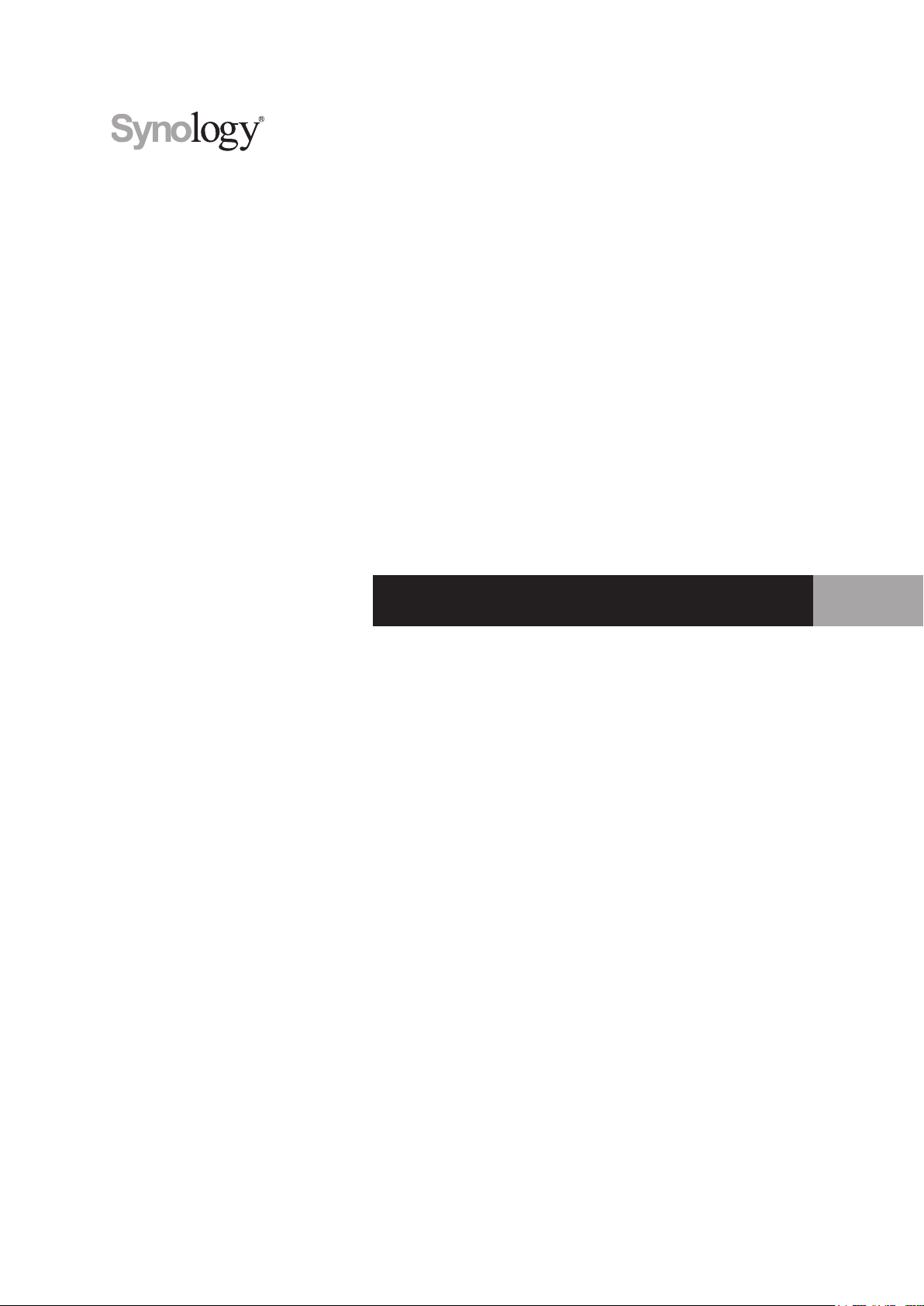
Synology Router RT1900ac
Guide de l'utilisateur
Page 2
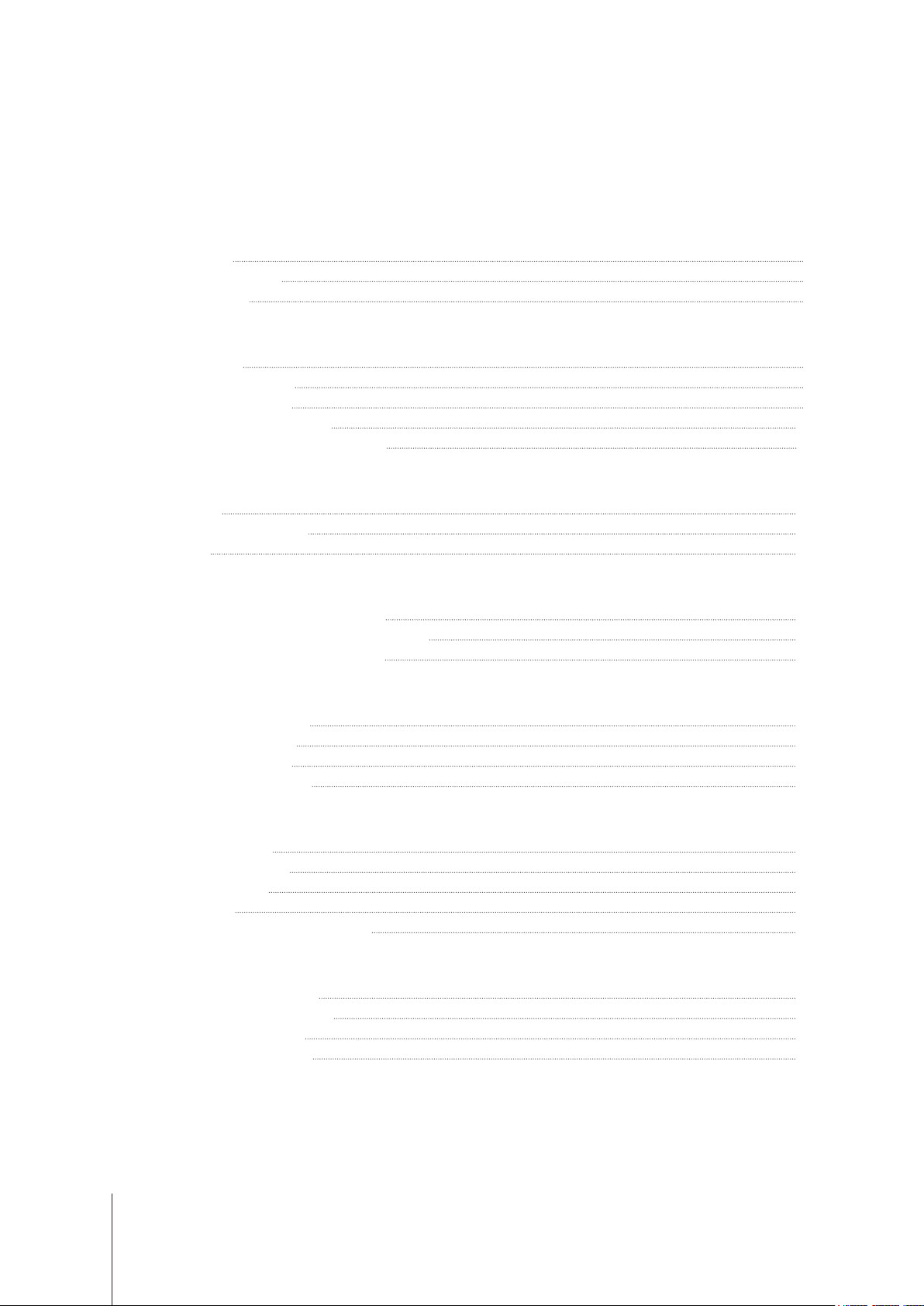
Table des matières
Chapitre 1 : À la découverte de votre Synology Router
Contenu de la boîte 4
Aperçu du Synology Router 5
Consignes de sécurité 6
Chapitre 2 : Congurer votre Synology Router
Installer les antennes 7
Placez votre Synology Router 8
Démarrer le Synology Router 9
Connexion à votre Synology Router 10
Congurer Synology Router Manager (SRM) 11
Chapitre 3 : Choisir le mode de fonctionnement
Le routeur sans l 15
Mode PA sans l (point d'accès) 16
Le client sans l 16
Chapitre 4 : Congurez votre connexion Wi-Fi
Créer des réseaux Wi-Fi (2,4 GHz et 5 GHz) 17
Créer des réseaux Wi-Fi invités (2,4 GHz et 5 GHz) 17
Créer des réseaux WPS (2,4 GHz et 5 GHz) 18
Chapitre 5 : Gestion les appareils client
Surveiller l'état de périphériques 19
Appliquer le contrôle parental 19
Appliquer le contrôle du trac 20
Appliquer l'option Wake-On-LAN 20
Chapitre 6 : Améliorer la sécurité de la connexion
Sécurisez vos connexions 21
Créer des règles de pare-feu 22
Appliquer le blocage auto 22
Créer des certicats 22
Utiliser davantage de mesures de sécurité 22
Chapitre 7 : Mise à jour et restauration de votre Synology Router
Mettre à jour SRM et ses paquets 23
Sauvegarde et restauration de SRM 23
Réinitialiser le Synology Router 24
Enregistrer un Compte Synology 24
2
Page 3
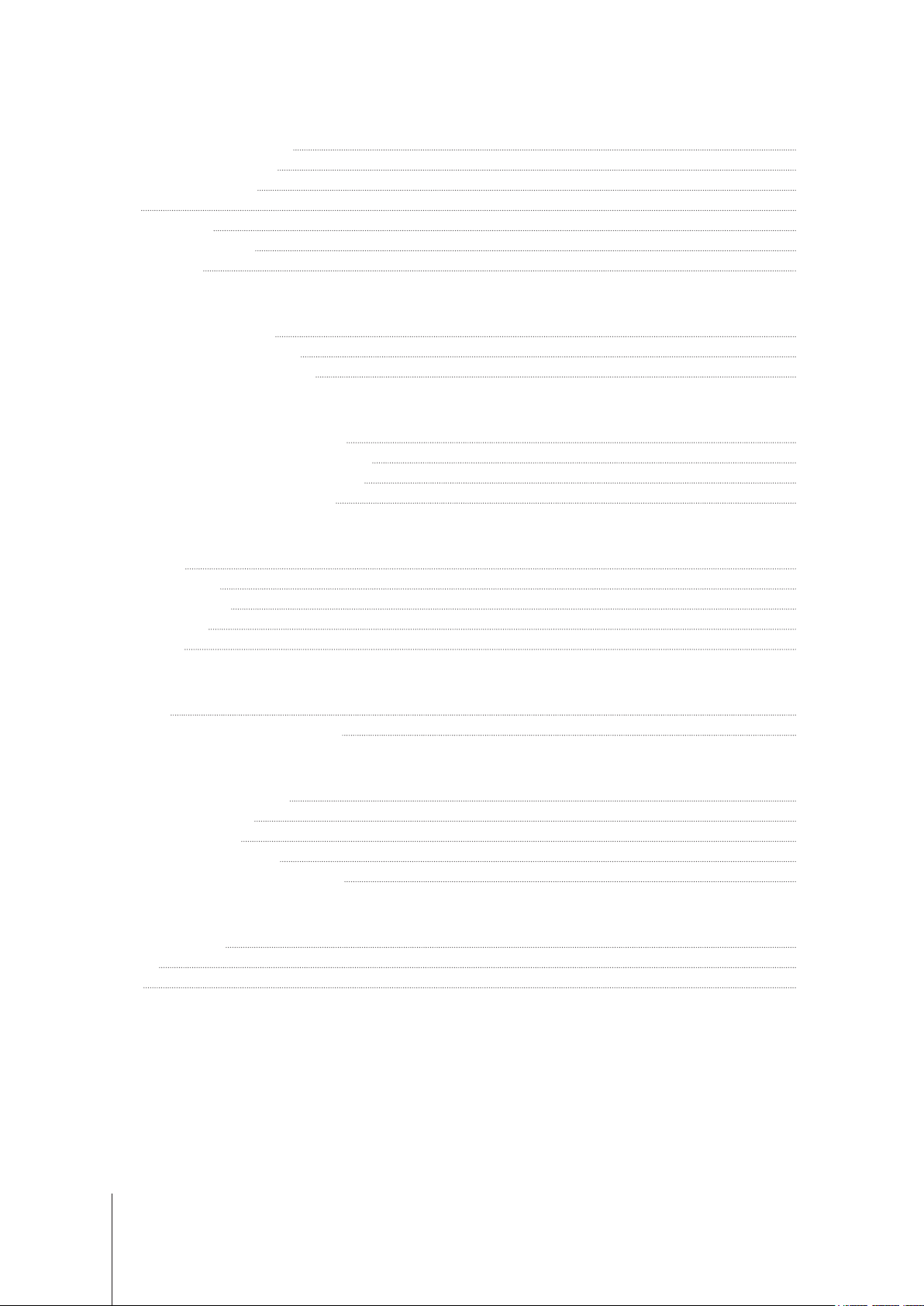
Chapitre 8 : Gestion des connexions Internet
Types de connexions Internet 25
Paramètres ISP/VPN/IPv6 25
QuickConnect et DDNS 25
DMZ 26
Transfert de port 26
Déclenchement de port 26
IPv6 Tunneling 26
Chapitre 9 : Gérer une connexion de réseau local
Congurer un routeur IPv6 27
Congurer des services DHCP 27
Conguration de routes statiques 27
Chapitre 10 : Gérer des périphériques externes et des privilèges
Installer et gérer un stockage USB/SD 28
Dénir des privilèges utilisateur/de dossier 28
Installer et gérer des imprimantes réseau 28
Installer et gérer des dongles 3G/4G 28
Chapitre 11 : Présentation des paquets de SRM
DNS Server 29
Download Station 29
Serveur multimédia 29
RADIUS Server 29
VPN Server 29
Chapitre 12 : Présentation des applications mobiles Synology
DS router 30
Autres applications mobiles Synology 30
Chapitre 13 : Outils de diagnostic
Vérier l'état de la connexion 31
Vérier les notications 31
Diagnostic avec Ping 31
Diagnostic avec Traceroute 31
Rechercher une assistance technique 32
Chapitre 14 : FAQ
Utilisation de SRM 33
Réseau 34
Wi-Fi 36
Annexe A : Caractéristiques
Annexe B : Tableau des voyants DEL
Syno_UsersGuide_RouterRT1900ac_20150923
3
Page 4
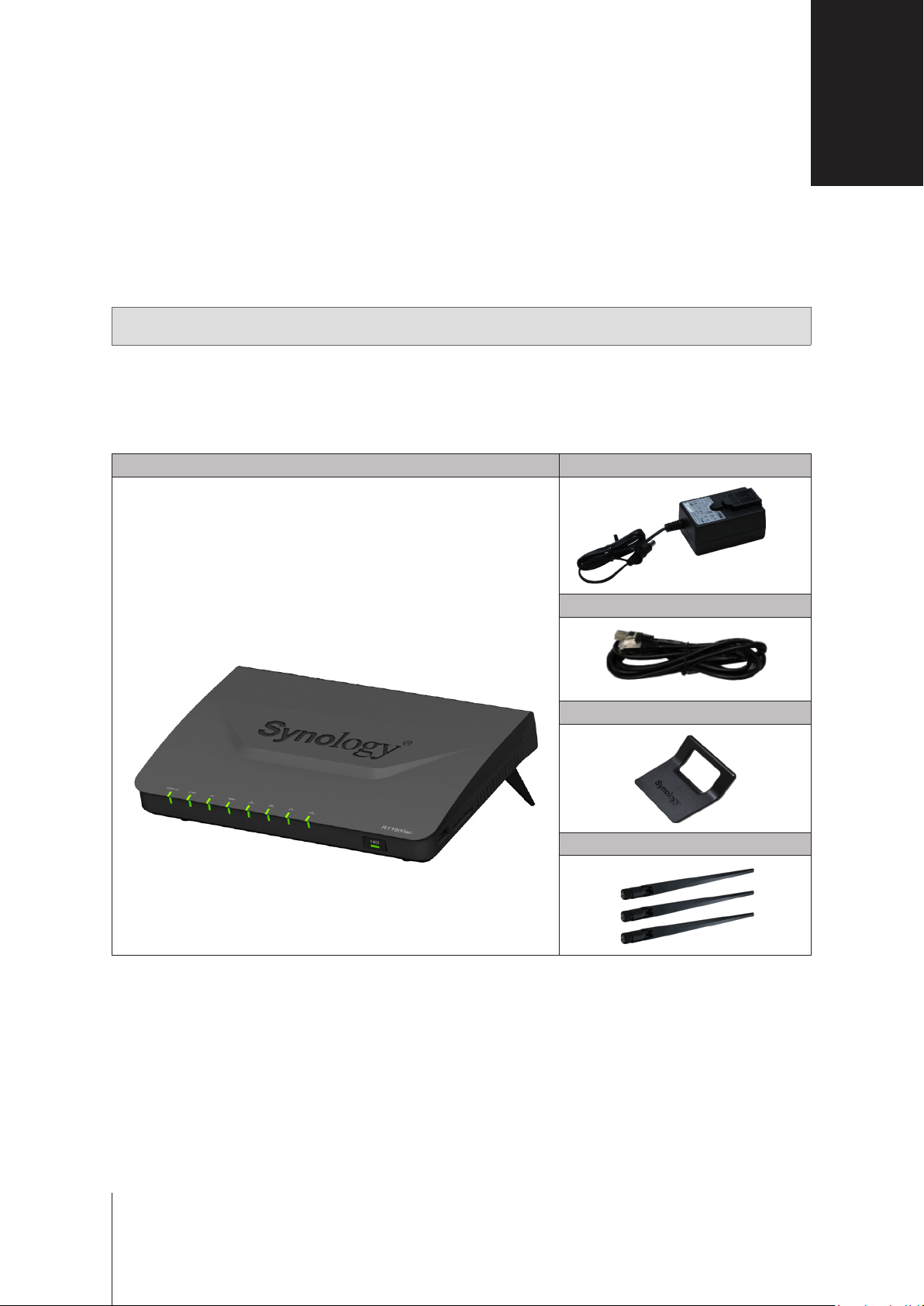
À la découverte de votre Synology Router
Nous vous remercions d’avoir acheté un produit Synology. Avant l'installation de votre nouveau Synology Router,
veuillez vérier le contenu de l’emballage an de vous assurer que vous avez reçu la totalité des éléments cidessous. Veillez également à lire attentivement les instructions de sécurité pour éviter de vous blesser ou
d'endommager votre Synology Router.
Chapitre
1
Remarque :
produit réel.
Toutes les images ci-dessous sont fournies uniquement à titre d'illustration et peuvent être différentes du
Contenu de la boîte
Unité principale x 1 Adaptateur secteur CA x 1
Câble LAN RJ-45 x 1
Kit de support x 1
4 Chapitre 1 : À la découverte de votre Synology Router
Antenne x 3
Page 5

Aperçu du Synology Router
N° Nom de l’élément Emplacement Description
1
Base de l'antenne
2
Bouton d’alimentation Appuyez pour mettre en marche/arrêter le Synology Router.
3
Port d’alimentation Connectez l’adaptateur d'alimentation secteur ici.
4
5
6
7
8
9
10
11
12
13
14
15
16
Port WAN
Port LAN
Bouton RESET Panneau inférieur
Voyant STATUS
Témoin Wi-Fi 2,4 G Afche l'état de la connexion Wi-Fi 2,4 G.
Témoin Wi-Fi 5 G Afche l'état de la connexion Wi-Fi 5 G.
Témoin WAN Afche l'état de la connexion WAN.
Voyants réseau local Afche l'état de la connexion LAN.
Bouton Ejecter
Bouton WPS
Commutateur Wi-Fi Commutateur de marche/arrêt du réseau Wi-Fi.
Port USB 3.0
Logement de carte SD Insérez la carte SD ici.
Panneau arrière
Face avant
Panneau gauche
Panneau de droite
Installez ici les antennes fournies.
Connectez un câble réseau depuis le modem du FAI sur ce port pour
établir une connexion WAN.
Connectez les câbles réseau sur ces ports pour établir une connexion
LAN.
Appuyez de manière prolongée pendant quatre secondes (redémarrage
à chaud) ou pendant 10 secondes (redémarrage à froid). Pour plus
d'informations, reportez-vous à « Réinitialiser le Synology Router ».
Afche l'état du système.
1. Appuyez pour éjecter les stockages externes USB/SD.
2. Afche l'état des stockages externes USB/SD.
Appuyez pour démarrer WPS.
Connectez ici un disque externe, une imprimante USB ou d'autres types
de périphériques USB. Pour plus d'informations, reportez-vous à « Gérer
des périphériques externes et des privilèges ».
Remarque :
Pour plus d'informations sur les voyants DEL, reportez-vous à « Annexe B : Tableau des voyants DEL ».
5 Chapitre 1 : À la découverte de votre Synology Router
Page 6
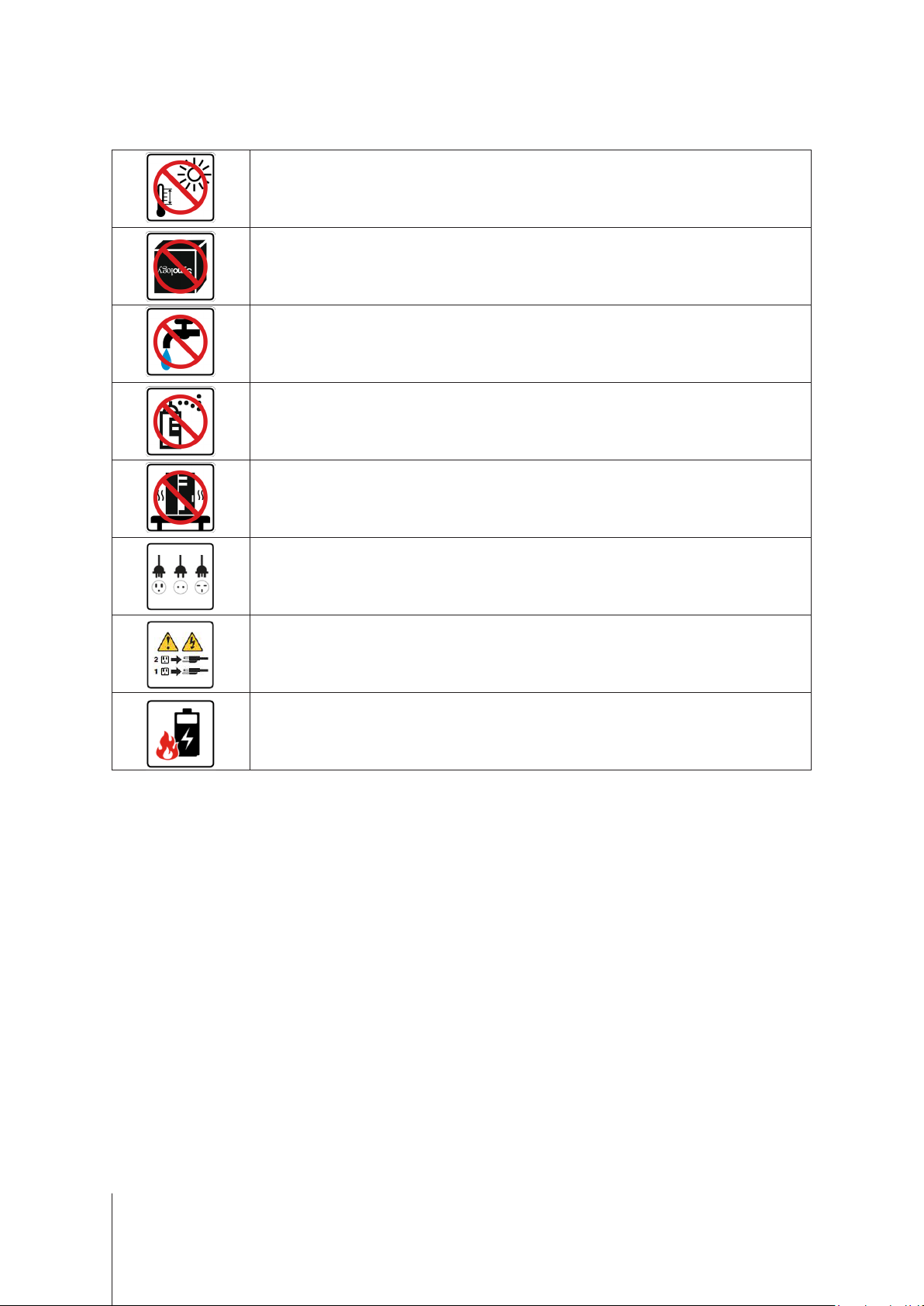
Consignes de sécurité
Évitez l’exposition directe à la lumière solaire ou la proximité avec des produits chimiques. Assurezvous que l’environnement ne change pas brusquement de température ou d’humidité.
Placez toujours le produit avec le côté droit dirigé vers le haut.
Ne pas placer près de liquides.
Avant de le nettoyer, débranchez d’abord le cordon d’alimentation. Essuyez avec des serviettes en
papier humides. N’utilisez pas de produit chimique ou de nettoyants en aérosol.
An d'éviter de faire tomber l'unité, ne la placez pas sur des chariots ou des surfaces instables.
Le cordon d’alimentation doit être branché sur une prise secteur correspondant à la tension
appropriée. Assurez-vous que la tension CA fournie est correcte et stable.
Pour supprimer tout courant électrique de l’appareil, assurez-vous que tous les cordons d’alimentation
sont débranchés de la source d’alimentation.
Risque d'explosion si la batterie est remplacée par un type incorrect. Éliminez les batteries usagées
de façon appropriée.
6 Chapitre 1 : À la découverte de votre Synology Router
Page 7
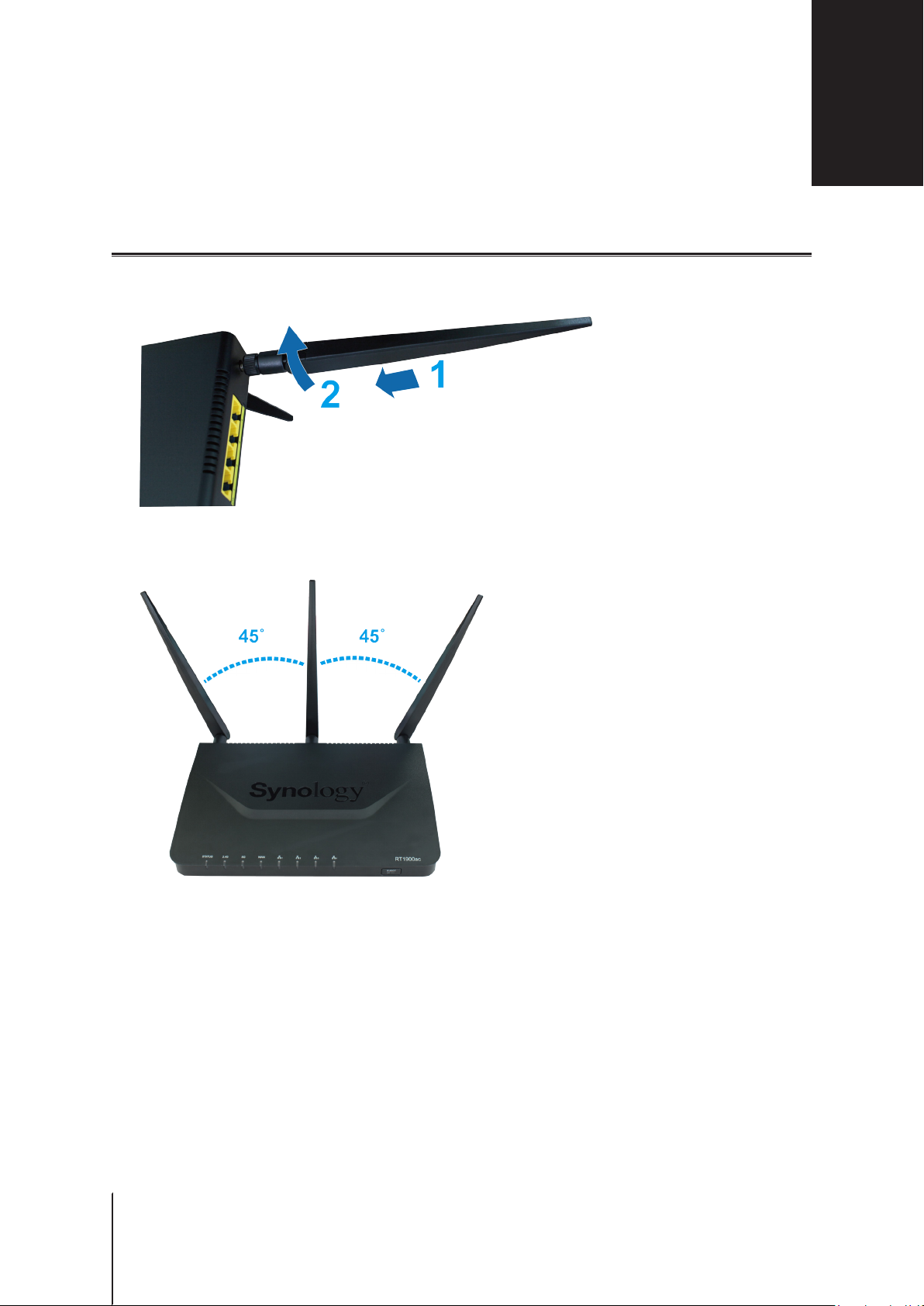
Congurer votre Synology Router
Installer les antennes
1
Pointez l'antenne sur sa base.
2
Tournez dans le sens des aiguilles d'une montre jusqu'à ce que l'antenne soit xée.
Chapitre
2
3
Répétez les étapes 1 et 2 pour installer les deux autres antennes. Pour des performances Wi-Fi optimales,
inclinez les antennes an qu'elles forment un angle de 45° l'une par rapport à l'autre.
7 Chapitre 2 : Congurer votre Synology Router
Page 8

Placez votre Synology Router
Pour des performances optimales, il est recommandé de placer le Synology Router comme indiqué ci-dessous :
• Sur une surface stable (par ex., sur une étagère en hauteur) à distance de toute interruption physique possible
pendant l'utilisation
• À proximité de la zone centrale où se trouvent les périphériques client câblés/sans l et à portée de vue des
périphériques sans l.
• Un endroit où peu de murs et plafonds se trouvent entre le Synology Router et ses périphériques client
• À distance de toutes les sources potentielles de signaux électriques, notamment les autres routeurs Wi-Fi, les
bases 3G/4G et les fours à micro-ondes.
• À distance de surfaces métalliques (ou en autres matériaux) importantes, notamment les portes métalliques,
les panneaux en verre et le béton.
Votre Synology Router peut être réglé dans l'une des positions suivantes.
Le poser à plat sur une surface
Posez simplement le Synology Router à plat sur une surface horizontale et stable.
Le poser verticalement grâce au kit de support
Pour disposer votre Synology Router verticalement pour une meilleure ventilation et maximiser l'espace, suivez
les étapes ci-dessous :
1
Fixez kit de support dans les orices situés dans la partie inférieure de la coque du Synology Router.
2
Appuyez uniformément et fermement an de pousser le kit de support vers le haut jusqu'à ce qu'il se mette en
place.
3
Placez le Synology Router monté sur son kit sur une surface horizontale et stable.
8 Chapitre 2 : Congurer votre Synology Router
Page 9
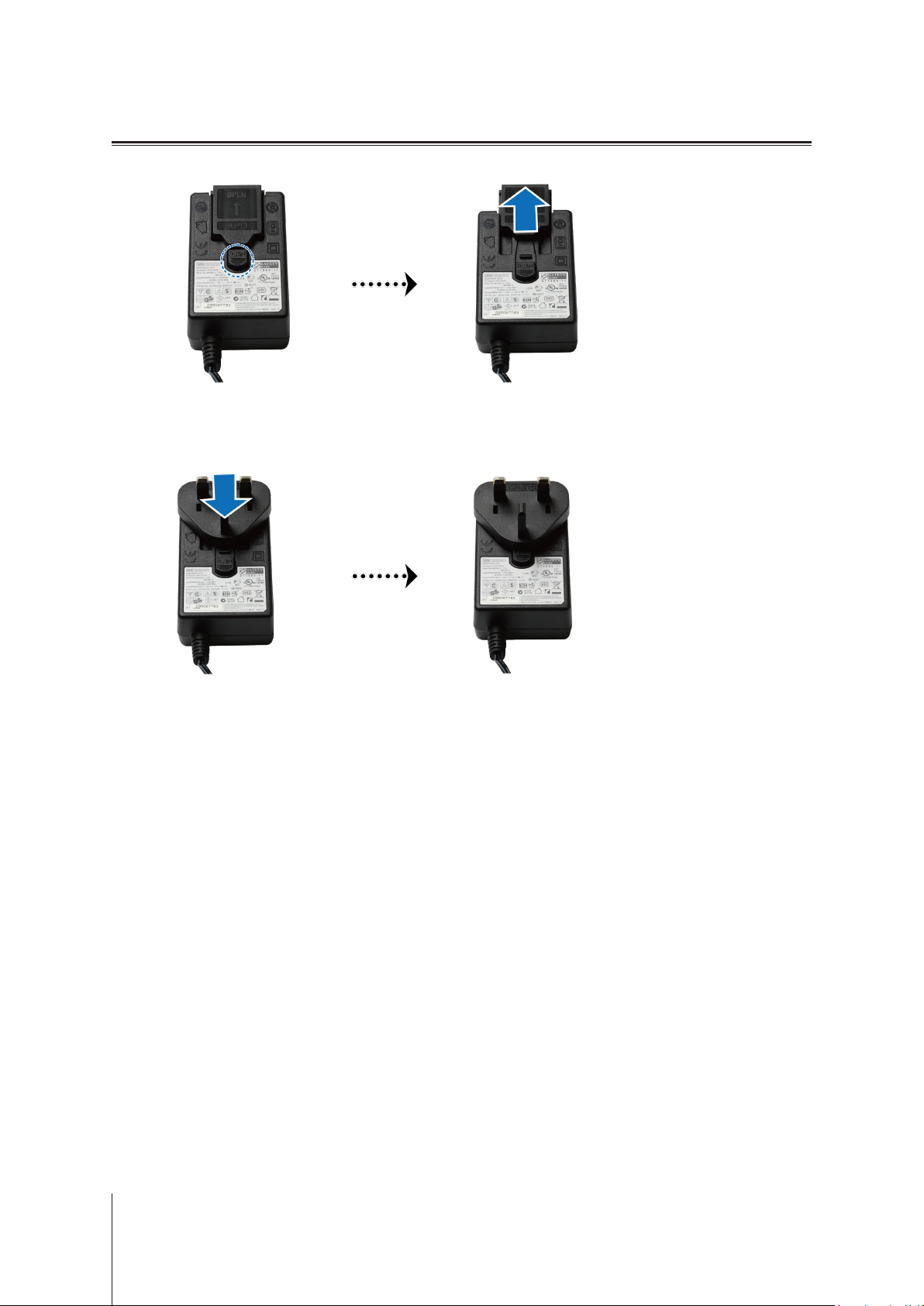
Démarrer le Synology Router
1
Appuyez sur la touche de l'adaptateur fourni dans le paquet et retirez la prise comme illustré ci-dessous.
2
Glissez l'adaptateur de la prise dans les fentes en le poussant vers le bas. Notez que l'adaptateur qui est
présenté avec le Synology Router varie selon votre région. L'image ci-dessous est uniquement fournie à titre
de référence.
9 Chapitre 2 : Congurer votre Synology Router
Page 10
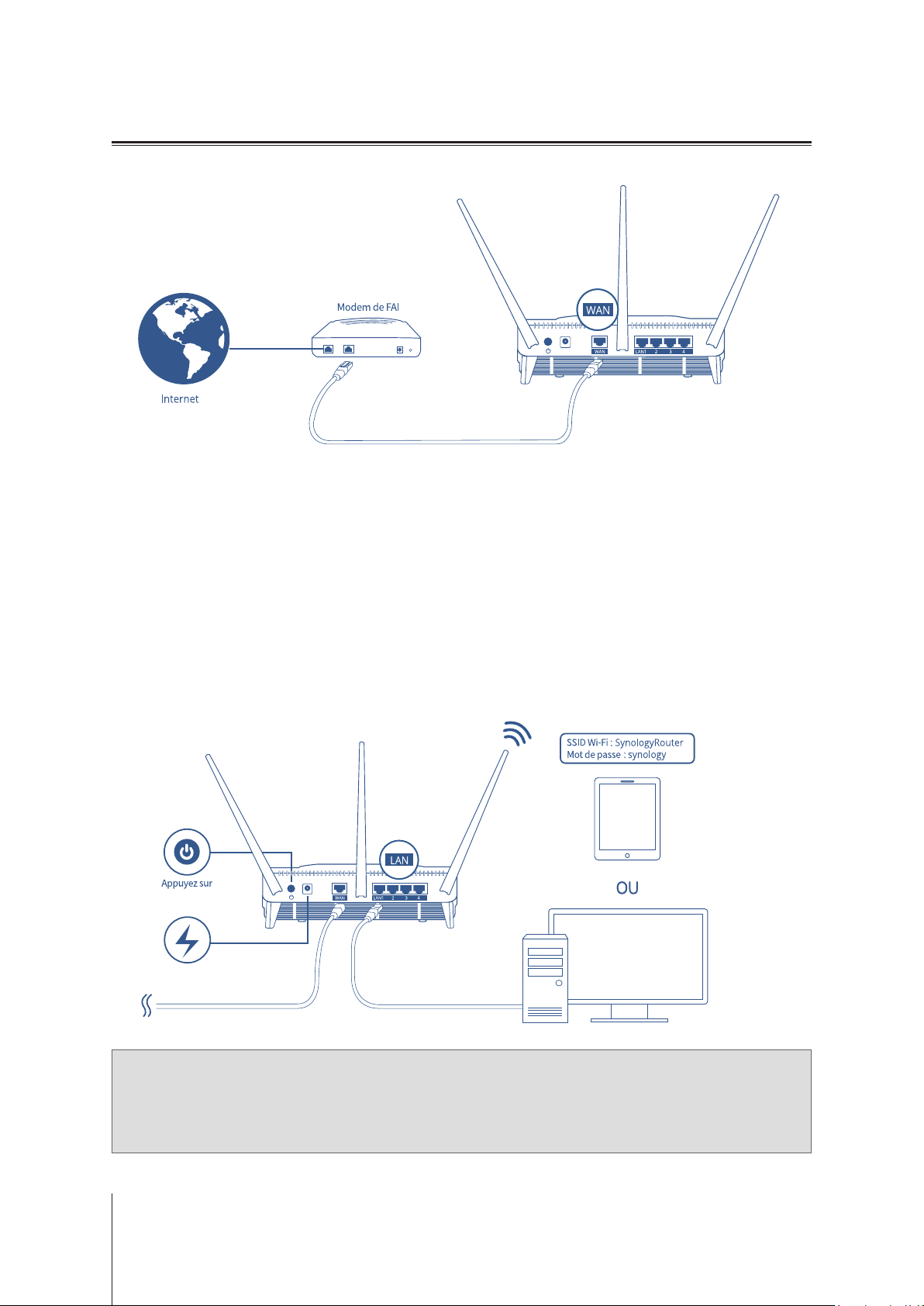
Connexion à votre Synology Router
1
Utilisez le câble réseau fourni pour connecter le Synology Router (sur le port WAN) au modem du FAI.
2
Connectez une extrémité de l'adaptateur secteur sur le port d'alimentation du Synology Router, et
l'autre extrémité sur une prise secteur. Appuyez sur le bouton d'alimentation pour allumer le Synology Router.
Patientez deux minutes, jusqu'à ce que les voyants STATUS et WAN LED s'allument en vert.
3
Connectez les périphériques client câblés/sans l à votre Synology Router :
Pour les périphériques câblés
•
LAN. Les voyants DEL du LAN correspondant doivent s'allumer en orange/vert pour indiquer que la
connexion est établie.
Pour les périphériques sans l
•
1
Activez le commutateur Wi-Fi du Synology Router, et attendez que les voyants DEL 2.4G/5G s'allument
en continu en vert pour indiquer qu'il est prêt à se connecter à d'autres périphériques.
2
Utilisez votre périphérique sans l pour analyser et rejoindre le réseau Wi-Fi créé par votre Synology
Router.
: Utilisez des câbles réseau pour connecter les périphériques aux ports
:
Remarque :
Vous trouverez ci-dessous les identiants par défaut du réseau Wi-Fi :
1. SSID Wi-Fi :
2. Mot de passe :
Les identiants par défaut peuvent être modiés au cours de la conguration initiale de SRM.
SynologyRouter
synology
10 Chapitre 2 : Congurer votre Synology Router
Page 11
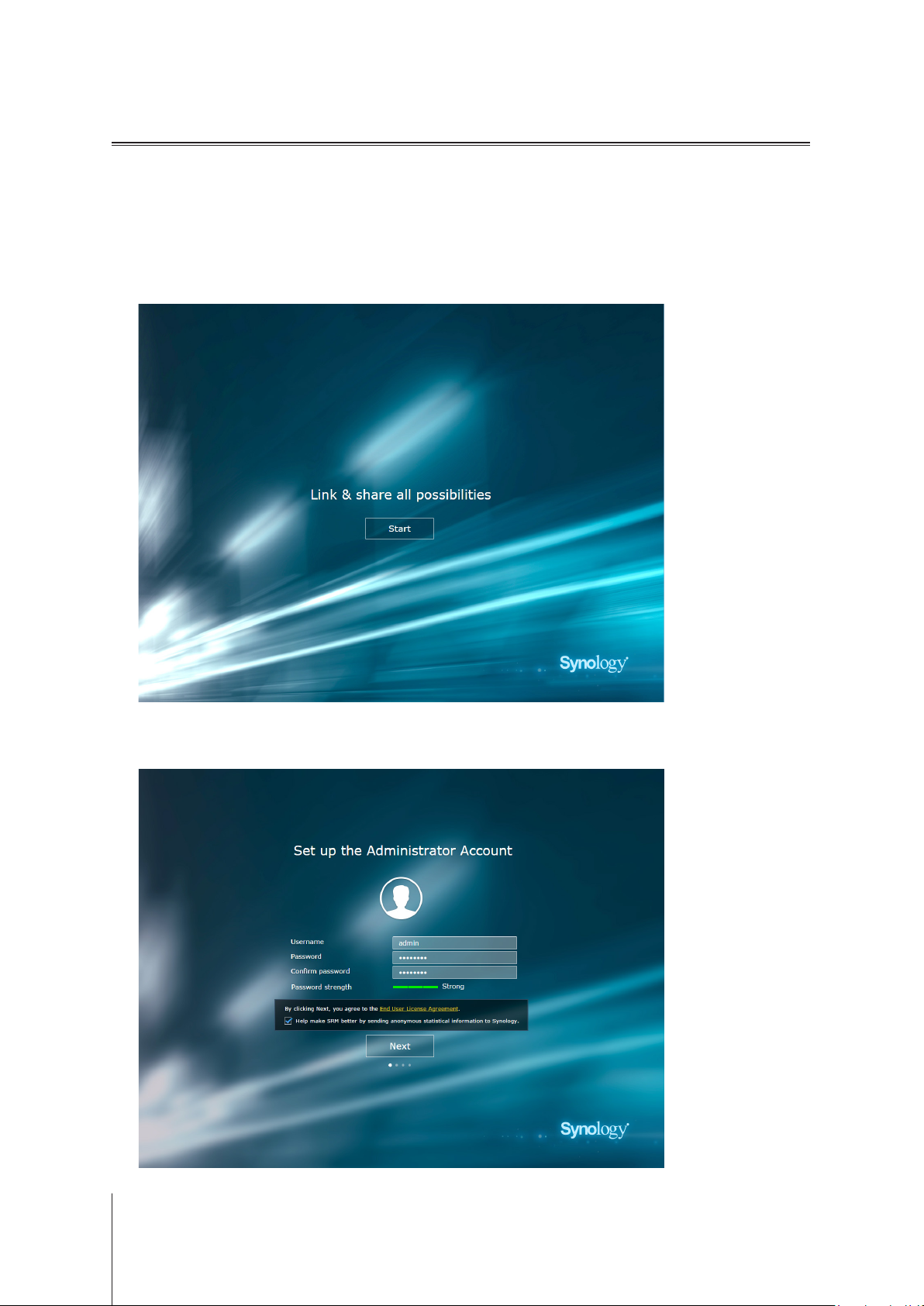
Congurer Synology Router Manager (SRM)
1
Utilisez un ordinateur ou un périphérique sans l connecté au réseau local du Synology Router. Si vous utilisez
un périphérique sans l, analysez et rejoignez le réseau Wi-Fi (SSID :
synology
2
Ouvrez un navigateur Web et saisissez une des URL dans la barre d'adresses :
a http://router.synology.com
b http://192.168.1.1:8000
3
Une fois connecté, cliquez sur
).
Démarrer
pour lancer l'assistant de conguration de SRM.
SynologyRouter
; mot de passe :
4
Renseignez les informations pour congurer le compte administrateur. Cliquez sur
continuer.
Suivant
pour
11 Chapitre 2 : Congurer votre Synology Router
Page 12
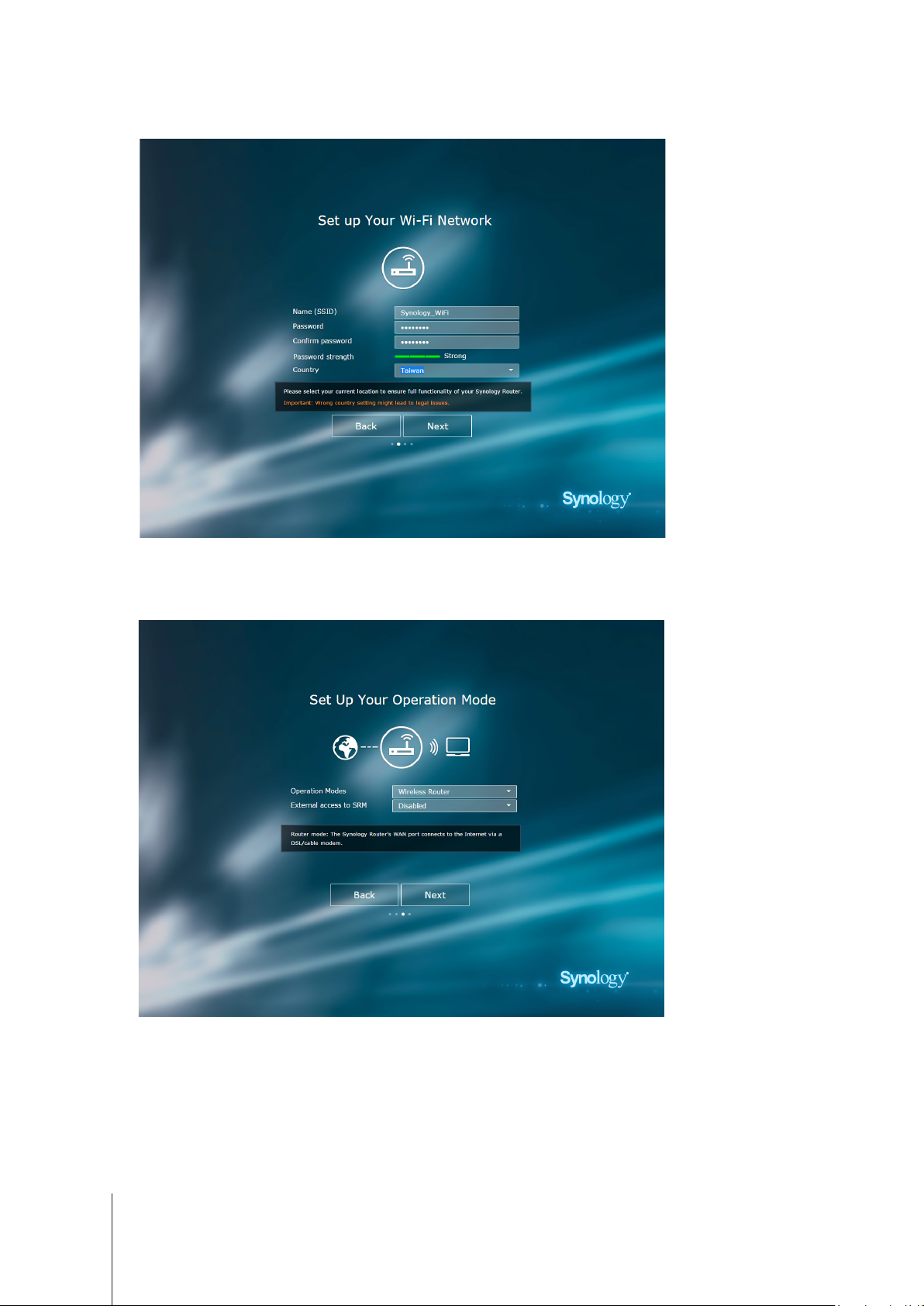
5
Renseignez les informations pour congurer le réseau Wi-Fi. Cliquez sur
Suivant
pour continuer.
6
Congurez le mode de fonctionnement. Si vous optez pour le mode
également activer
8000/8001) puisse atteindre SRM.
Accès externe à SRM
an que seul un accès externe depuis le port HTTP(S) (par ex.,
Routeur sans l
, vous pouvez
12 Chapitre 2 : Congurer votre Synology Router
Page 13

7
Choisissez un type de connexion Internet :
PPPoE
•
•
•
: Choisissez cette option si vous avez obtenu des identiants PPPoE du FAI.
IP manuelle
IP automatique
de l'IP.
: Choisissez cette option si vous avez obtenu une adresse IP disponible à utiliser.
: Choisissez cette option si vous utilisez un modem de FAI pour une affectation automatique
8
L'assistant poursuit la conguration de votre Synology Router et peut prendre jusqu'à trois minutes pour
terminer la conguration.
13 Chapitre 2 : Congurer votre Synology Router
Page 14
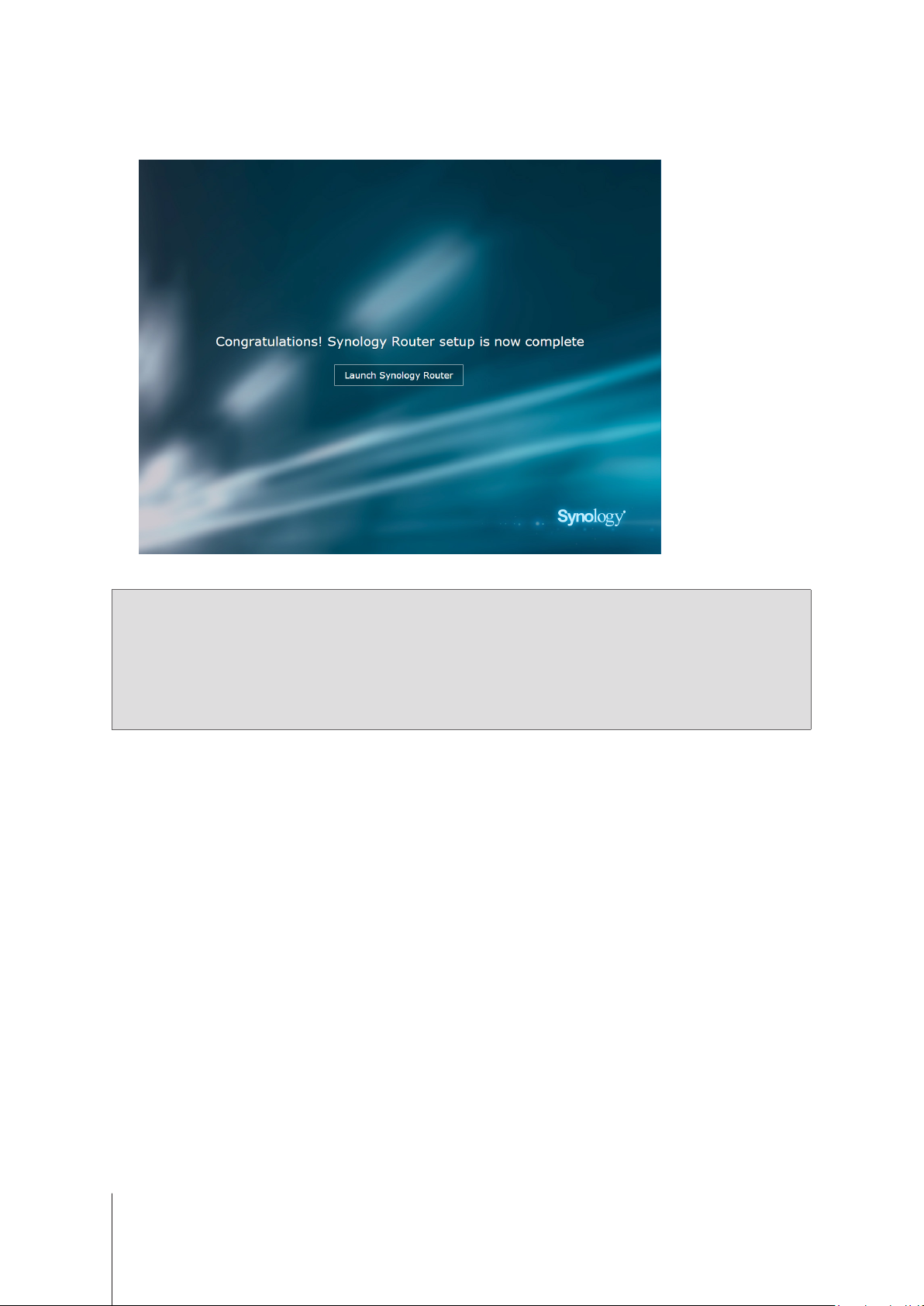
9
Une fois la conguration terminée, cliquez sur
diverses fonctions.
Lancer le Synology Router
pour proter de SRM et de ses
Remarque :
1. Vous trouverez ci-dessus une démonstration générale les étapes de la conguration SRM. Ces étapes, ainsi
que les options disponibles peuvent plus ou moins dépendre de votre type de périphérique (par ex., PC ou
périphérique sans l), du type d'accès (LAN, WAN ou LAN sans l) et du mode de fonctionnement que vous avez
choisi (Routeur sans l ou PA sans l).
2. Si vous avez terminé la conguration d'un périphérique sans l, n'oubliez pas de télécharger DS router pour
pouvoir gérer votre Synology Router depuis n'importe où. Pour en savoir plus sur cette application mobile,
reportez-vous à « DS router ».
14 Chapitre 2 : Congurer votre Synology Router
Page 15
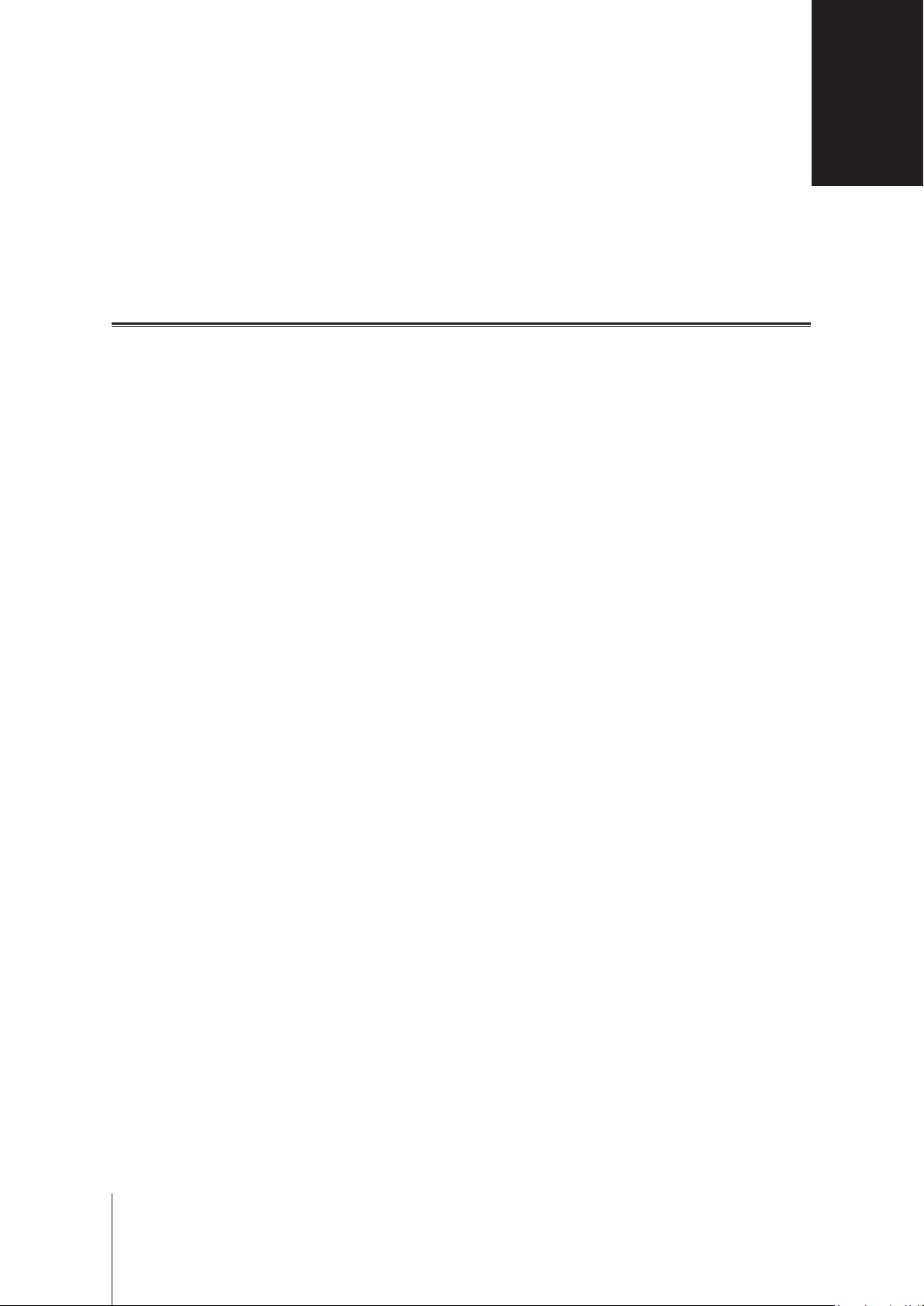
Choisir le mode de fonctionnement
Ce chapitre présente les trois modes de fonctionnement sans l disponible pour votre Synology Router an de
répondre à vos besoins en matière de réseau. Pour trouver les modes de fonctionnement, accédez à
réseau
Administration
>
Modes de fonctionnement
>
.
Le routeur sans l
Dans ce mode, votre Synology Router fonctionne comme un routeur ordinaire qui transfère des données entre
deux réseaux (par ex., entre un réseau local et Internet) et recherche le chemin optimal pour la transmission des
données. Ce mode offre également une connexion sans l à des périphériques sans l pour un accès en continu.
Le mode Routeur sans l est recommandée pour les situations suivantes :
• Si vous avez besoin d'une sécurité plus poussée de connexion (par ex., pare-feu NAT et DMZ)
• Si les périphériques client connectés ont besoin d'une connexion sans l
• Lorsque vous devez créer des sous-réseaux au sein d'un réseau local
Vous trouverez ci-dessous une suggestion d'utilisations :
Centre
Chapitre
3
Si vous avez un modem de FAI :
1
Connectez le Synology Router (sur le port WAN) à l'aide du câble réseau sur le modem du FAI (sur le port
LAN).
2
Congurez les paramètres de base du réseau :
• Indiquez la manière dont le Synology Router obtient l'adresse IP (dans
Connexion
• Indiquez si votre Synology Router affecte des adresses IP à ses clients (dans
local > Général > DHCP Server
3
Congurez les paramètres réseau avancés (dans
de la conguration, reportez-vous à l'aide de SRM.
Si vous n'avez pas de modem de FAI :
1
Connectez le Synology Router (sur le port WAN) à Internet (par ex., le port Internet mural/du sol) à l'aide d'un
câble réseau.
2
Indiquez la manière dont le Synology Router obtient l'adresse IP (dans
Type de connexion
>
3
Congurez les paramètres réseau avancés (dans
conguration, reportez-vous à l'aide de SRM.
Type de connexion
>
).
).
).
Centre réseau
Centre réseau
>
>
Centre réseau
Internet
Internet
ou
Centre réseau
). Pour les détails de la
Centre réseau
Réseau local
>
Internet
>
Internet
>
Réseau
>
). Pour les détails
Connexion
>
15 Chapitre 3 : Choisir le mode de fonctionnement
Page 16
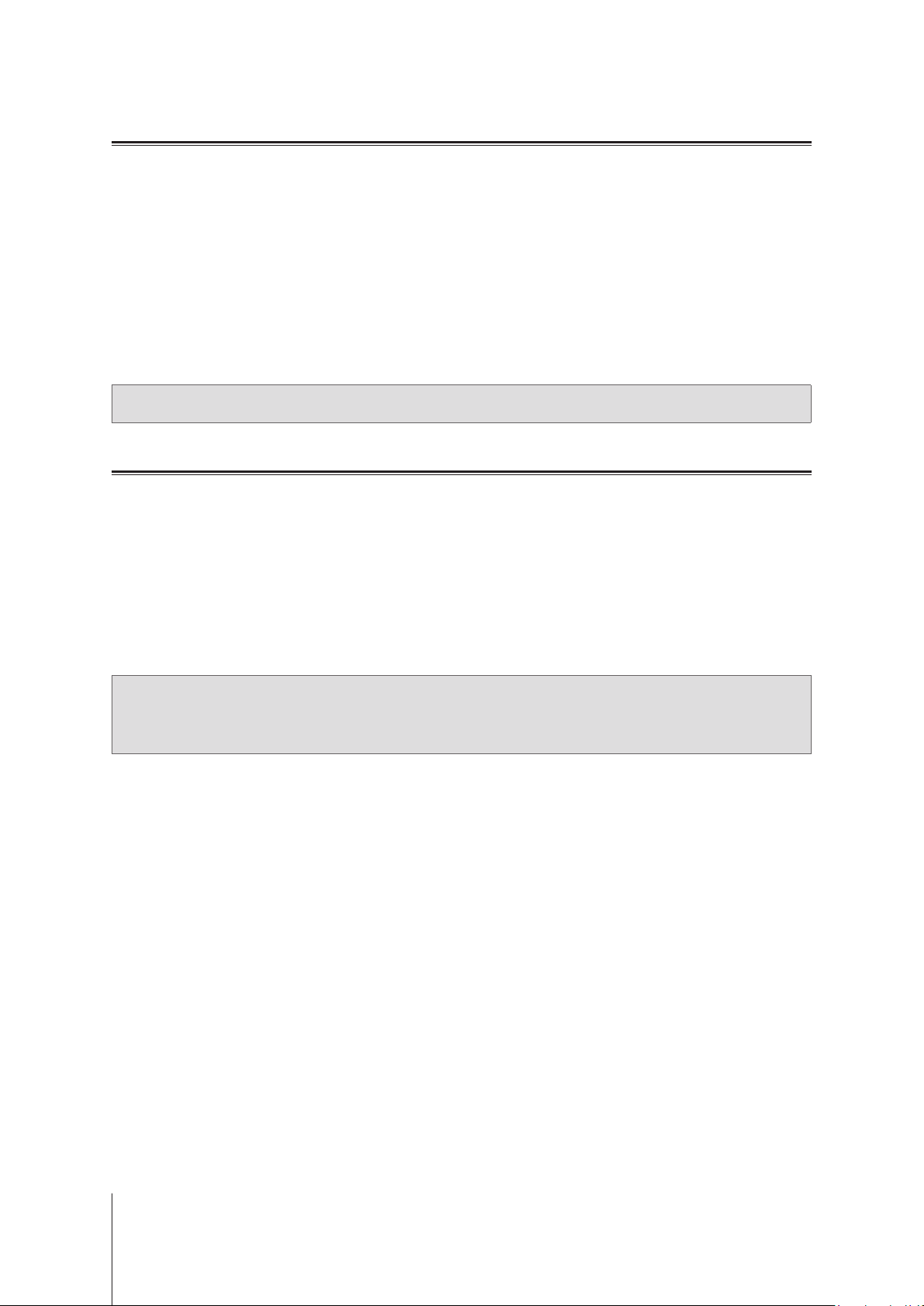
Mode PA sans l (point d'accès)
Dans ce mode (également appelé mode Bridge), votre Synology Router établit la liaison entre toutes les
interfaces réseau (LAN, LAN sans l et WAN) et possède donc cinq ports LAN (LAN 1 à 4 et WAN) disponibles
pour les clients câblés.
En tant que PA sans l, le routeur ne peut pas affecter des adresses IP aux clients (le
désactivé) et fonctionne uniquement en tant que périphérique de transmission sans l, envoyant et recevant des
données via Wi-Fi entre des réseaux câblés et sans l.
Le mode PA (point d'accès) sans l est recommandé pour les situations suivantes :
• Lorsque votre Synology Router (sur le port LAN 1-4 ou WAN) est déjà connecté à un modem de FAI (sur le
port LAN) pour accéder à Internet
• Lorsque les périphériques connectés nécessitent une connexion sans l
Remarque :
Réseau local, Contrôle du trac
Dans ce mode, le Synology Router n'offre pas les fonctions/paramètres suivants dans
Contrôle parental
et
.
DHCP Server
Centre réseau
est
:
Le client sans l
Dans ce mode, votre Synology Router fonctionne comme un dongle Wi-Fi (c'est-à-dire un client Wi-Fi) et repose
sur le signal Wi-Fi d'un autre routeur ou point d'accès pour accéder à Internet.
Le mode Client sans l est recommandé dans la situation suivante :
• Lorsque vous avez besoin d'un accès à Internet, mais qu'une connexion câblée est difcile à congurer entre
votre Synology Router et un autre routeur/modem de FAI
Vous trouverez une suggestion d'utilisation :
• Les clients doivent se connecter au Synology Router (sur le port LAN) à l'aide d'un câble réseau pour accéder
à Internet.
Remarque :
1. Dans ce mode, votre Synology Router doit se situer dans la plage des sources Wi-Fi (par ex., un routeur Wi-Fi).
Sinon, le signal Wi-Fi reçu peut être faible et altérer la qualité de la connexion.
2. Les périphériques client sans l ne peuvent pas se connecter au Synology Router pour accéder à Internet.
16 Chapitre 3 : Choisir le mode de fonctionnement
Page 17

Congurez votre connexion Wi-Fi
Ce chapitre explique comment créer des réseaux Wi-Fi hébergés par votre Synology Router. Deux types de
réseaux Wi-Fi peuvent être créés : 2,4 GHz et 5 GHz.
2,4GHz
•
de signal plus importante qu'un réseau Wi-Fi 5 GHz. Toutefois, des interférences de signal sont susceptibles
de se produire car la plupart des périphériques sans l utilisent cette fréquence sans l pour se connecter.
5GHz
•
interférences de signal sont moins susceptibles de se produire. En outre, un réseau Wi-Fi 5 GHz possède une
couverture de signal moins importante qu'un réseau Wi-Fi 2,4 GHZ et l'intensité de son signal peut s'affaiblir
en raison d'obstacles situés à proximité.
Créer des réseaux Wi-Fi (2,4 GHz et 5 GHz)
Pour créer un réseau Wi-Fi, suivez les étapes ci-dessous :
1
Assurez-vous que le Synology Router est allumé et bien connecté à Internet.
2
Assurez-vous que le bouton Wi-Fi est réglé sur « ON » sur le Synology Router.
3
Accédez à
4
Sélectionnez
avancées pour afcher davantage d'options.
5
Utilisez votre périphérique sans l pour analyser et rejoindre le réseau Wi-Fi hébergé par votre Synology
Router.
: Un réseau Wi-Fi 2,4 GHz est utilisé par la plupart des périphériques sans l et tend à avoir couverture
: De nombreux périphériques sans l n'utilisent pas cette fréquence sans l, de sorte que des
Centre réseau
Activer la radio sans l
Sans l
>
Wi-Fi
>
.
dans 5 GHz/2,4 GHz, et continuez la conguration. Cliquez sur Options
Chapitre
4
Créer des réseaux Wi-Fi invités (2,4 GHz et 5 GHz)
Un réseau Wi-Fi invité est généralement un réseau limité dans le temps (de une heure à une semaine) créé par
des petites et moyennes entreprises pour des visiteurs ou des utilisateurs irréguliers. Les visiteurs ne peuvent
accéder qu'au réseau invité, mais pas au réseau Wi-Fi hôte, an d'éviter tout accès non autorisé au réseau hôte.
Pour congurer un réseau Wi-Fi invité, accédez à
conguration.
Centre réseau
Sans l
>
Réseau invité
>
pour la
17 Chapitre 4 : Congurez votre connexion Wi-Fi
Page 18

Créer des réseaux WPS (2,4 GHz et 5 GHz)
WPS (Wi-Fi Protected Setup) est une norme promue par la Wi-Fi Alliance pour simplier les paramètres de
sécurité Wi-Fi pour les utilisateurs. Bien que la conguration soit rapide, il est possible que le réseau WPS ne soit
pas sûr. Pour que le réseau WPS reste sûr, vous devez utiliser un bouton-poussoir ou un code PIN.
Il existe trois manières de congurer rapidement un réseau Wi-Fi via WPS :
Par bouton-poussoir
1
Accédez à
sur le bouton WPS de votre Synology Router.
2
Activez la fonction WPS sur votre périphérique sans l. Votre périphérique sans l et le Synology Router
peuvent être liés.
Par code PIN du PA
1
Accédez à
Activer
2
Entrez le code PIN généré dans votre périphérique sans l. Votre périphérique sans l et le Synology Router
peuvent être liés.
Par code PIN client
1
Entrez le code PIN de votre périphérique sans l dans
l'appareil
2
Cliquez sur
Remarque :
Centre réseau
Centre réseau
pour générer un code PIN de PA.
>
Enregistrer
Les clients iOS ne peuvent rejoindre un réseau WPS car iOS ne prend pas en charge WPS.
:
Sans l
>
:
Sans l
>
:
Par code PIN client
. Votre périphérique sans l et le Synology Router peuvent être liés.
WPS
>
>
.
et sélectionnez
WPS
Code PIN de l'appareil
>
Activer WPS
Centre réseau
. Vous pouvez également appuyer
Par code PIN du PA
>
Sans l
>
>
WPS
et cliquez sur
Code PIN de
>
18 Chapitre 4 : Congurez votre connexion Wi-Fi
Page 19

Gestion les appareils client
Ce chapitre présente plusieurs fonctions permettant de gérer des périphériques clients.
Surveiller l'état de périphériques
Chapitre
5
Pour obtenir l'état en temps réel de vos périphériques client sur votre Synology Router, accédez à
État
>
.
Centre réseau
Appliquer le contrôle parental
Le contrôle parental vous permet de contrôler les périphériques client et de réguler leur temps d'accès à Internet
ainsi que leur plage de sites Web/domaines accessibles.
Pour personnaliser vos stratégies d'accès pour les périphériques client, accédez à
parental
.
Centre réseau
Filtres Web
Grâce aux ltres Web, vous pouvez créer des stratégies d'accès pour des périphériques client spéciques et
déterminer leurs plages de sites Web/domaines accessibles. Il est possible de tenir des sites Web indésirables à
l'écart de l'accès d'utilisateurs spéciques.
Pour réguler l'accès Internet des utilisateurs à certains sites Web/domaines, accédez à
Contrôle parental
Remarque :
à tous les périphériques client dans le ltre Web personnalisé.
Le contenu spécié
Filtre Web
>
.
Autoriser l'accès à des sites Web personnalisés
Centre réseau
est appliqué de manière unanime
Planication
Après avoir ajouté des périphériques dans Contrôle parental, vous pouvez programmer l'heure de l'accès à
Internet en fonction de l'heure et du jour. En outre, vous pouvez appliquer les ltres Web à des périphériques
client spéciques pour leur autoriser/interdire l'accès à des catégories prédénies de sites Web/domaines.
Contrôle
>
>
Pour programmer l'accès à Internet des utilisateurs, accédez à
Planication
19 Chapitre 5 : Gestion les appareils client
.
Centre réseau
Contrôle parental
>
>
Page 20

Appliquer le contrôle du trac
Le contrôle du trac vous permet de réguler la bande passante individuelle du réseau du périphérique client.
Plusieurs mécanismes de contrôle sont proposés pour répondre à vos besoins :
Banni
•
•
•
•
Pour une gestion plus précise, vous pouvez également réguler l'utilisation du réseau d'applications spéciques (par
ex., SSL ou YouTube) ouvertes sur certains périphériques.
: Les périphériques bannis ne peuvent accéder qu'aux ressources du même réseau local.
Formation de faisceau
client dont l'intensité du signal est faible.
Priorité élevée/basse
sont les premiers/derniers à satisfaire leur bande passante de base du réseau sur le LAN/LAN sans l et
Internet.
Vitesse personnalisée
téléchargement pour les périphériques client.
: La formation de faisceau permet d'améliorer le signal Wi-Fi pour des périphériques
: Pour une bande passante limitée du réseau, les périphériques à priorité élevée/faible
: Vous pouvez spécier les limites supérieures et inférieures du trac de transfert/
Pour réguler l'utilisation du réseau des périphériques/applications client, accédez à
du trac
Remarque :
1. Pour améliorer le signal Wi-Fi des périphériques client, assurez-vous que ces derniers disposent du prol
2. Il est possible d'appliquer la formation de faisceaux jusqu'à un maximum de six périphériques client à la fois, et
Vous pouvez également surveiller l'historique de l'utilisation du réseau par périphérique et par application. Pour
accéder au journal d'utilisation, accédez à
identier la source des anomalies d'utilisation, telle que des logiciels/sites Web malveillants ou identier des
utilisateurs qui n'utilisent pas correctement les ressources du réseau.
Des mesures réglementaires sur les périphériques/applications et des journaux d'utilisation peuvent vous aider à
surveiller le trac réseau.
.
802.11ac pour prendre en charge la formation de faisceaux.
d'appliquer une priorité élevée/basse à trois périphériques au maximum.
Centre réseau
Contrôle du trac
>
Centre réseau
Surveiller
>
. Vous pouvez
Contrôle
>
Appliquer l'option Wake-On-LAN
Grâce à l'option Wake-On-LAN (WOL), vous pouvez réactiver à distance des périphériques câblés arrêtés.
Les périphériques qui ont rejoint le service WOL peuvent être réactivés via les adresses MAC ou la liste des
connexions.
Si vous disposez d'un Synology NAS (par ex., un DiskStation ou un RackStation) ayant rejoint le réseau local du
Synology Router, vous pouvez les réactiver simplement à l'aide du QuickConnect ID, sans utiliser son adresse
MAC ni la liste des connexions.
Pour utiliser le service WOL correspondant, accédez à
Remarque :
1. Assurez-vous que le périphérique cible prend charge WOL.
2. Selon les différents modes de fonctionnement, le Synology Router dispose de toute une gamme de périphériques
auxquels il est possible d'accéder via le service WOL.
Outils réseau
Wake on LAN
>
.
20 Chapitre 5 : Gestion les appareils client
Page 21

Améliorer la sécurité de la connexion
Ce chapitre présente plusieurs fonctions de sécurité destinées à protéger votre Synology Router et les
périphériques client de cybermenaces potentielles et de fuites indésirables d'informations.
Sécurisez vos connexions
SRM peut sécuriser la connexion Internet selon les méthodes suivantes.
HTTP et HTTPS
HTTP est le protocole commun et non sécurisé des navigateurs Web pour communiquer avec des serveurs Web.
HTTPS, version sécurisée de HTTP, protège votre Synology Router et les périphériques client des cybermenaces
et des accès non autorisés.
Par défaut, SRM propose des connexions HTTP et HTTPS. Vous pouvez modier les ports HTTP/HTTPS an
d'éviter les attaques malveillantes.
Chapitre
6
Pour modier les ports HTTP/HTTPS, accédez à
Pour accéder à SRM via une connexion HTTP(S), ajoutez un port HTTP(S) après l'adresse IP :
• Synology_Router_IP_Address:8001 (8001 représente le port HTTPS par défaut.)
Exemple : 192.168.1.1:8001
Centre réseau
Administration
>
Paramètres de SRM
>
.
Mesures relatives à HTTPS
Centre réseau
Dans
disponibles :
Rediriger automatiquement les connexions HTTP vers HTTPS
•
sont commutées sur HTTPS pour accéder à SRM
Activer HSTS
•
l'accès est refusé aux navigateurs utilisant HTTP.
Administration
>
: Seuls les navigateurs utilisant une connexion HTTPS peuvent accéder à SRM, alors que
Paramètres de SRM,
>
deux autres mesures relatives à HTTPS sont
: Toutes les connexions Internet via HTTP
Protection DoS
Les attaques DoS (Déni de service) bombardent un système informatique de nombreuses requêtes dépassant
les capacités de la cible. L'ordinateur attaqué peut manquer des demandes de données/service importantes (par
ex., des e-mails) provenant de l'extérieur et souffrir d'une bande passante Internet et de ressources système
restreintes.
Pour activer la protection DoS, accédez à
Centre réseau
Sécurité
>
Sécurité
>
.
VPN Pass-through
Lorsqu'il existe un serveur VPN derrière le Synology Router, vous pouvez affecter des types spéciques de trac
client VPN (PPTP, L2TP et IPSec) pour que le pass-through atteigne le serveur. Cette fonction permet d'éviter la
pénétration de cybermenaces potentielles dans le serveur via des protocoles VPN spéciques.
Pour activer la fonction pass-through, accédez au
21 Chapitre 6 : Améliorer la sécurité de la connexion
Centre réseau
Sécurité
>
Sécurité
>
.
Page 22

Créer des règles de pare-feu
Les règles du pare-feu ltrent l'accès externe à votre Synology Router en fonction des conditions spéciées
(par ex., les ports et les adresses IP source). Avec des règles de pare-feu, vous pouvez afner les stratégies de
sécurité an de mieux gérer votre Synology Router.
Pour créer des règles de pare-feu, accédez à
Remarque :
Les règles de pare-feu ne peuvent s'appliquer qu'à un accès externe provenant d'Internet.
Centre réseau
Sécurité
>
Pare-feu
>
.
Restriction d'accès externe
Cette fonction (également nommée pare-feu SPI) permet un accès externe à SRM via les ports HTTP/HTTPS (par
ex. 8000/8001). L'accès externe via d'autres ports est refusé.
Pour activer cette fonction, accédez à
Autoriser l'accès externe à SRM
Remarque :
Synology Router refusera tous les accès externes, même via les ports HTTP/HTTPS.
Pour des raisons de sécurité, si vous activez cette option et que vous la désactivez par la suite, votre
Centre réseau
.
Administration
>
Paramètres de SRM
>
et sélectionnez
Appliquer le blocage auto
Blocage auto bloc automatiquement certaines adresses IP ayant trop d'échecs de tentative de connexion. Ces
adresses IP sont identiées comme une source d'attaques malveillantes potentielles qui essaient de trouver le
mot de passe.
Pour activer le blocage automatique, accédez à
Centre réseau
Sécurité
>
Blocage auto
>
.
Créer des certicats
La création d'un certicat depuis le Synology Router est équivalente à l'émission d'un ID certié. Si vous importez
le certicat (un chier .crt) sur un autre périphérique (par ex., votre téléphone mobile), votre Synology Router peut
identier le périphérique et communiquer avec celui-ci via une connexion sécurisée (par ex., HTTPS ou SSL).
Vous pouvez également importer un certicat depuis une autorité de certication an que votre Synology Router
puisse accéder à un autre serveur.
Pour créer des certicats, accédez à
Centre réseau
Sécurité
>
Certicat
>
.
Utiliser davantage de mesures de sécurité
Davantage de mesures de sécurité sont disponibles an d'afner les stratégies de sécurité de SRM dans
réseau
ignorer la vérication des IP et bien plus encore.
Il est également recommandé d'utiliser le Conseiller de sécurité, une application de sécurité de SRM qui
analyse vos paramètres de SRM et votre Synology Router. Le Conseiller de sécurité vérie vos paramètres et
recommande les modications qui aident à préserver la sécurité de votre Synology Router.
Sécurité
>
Sécurité
>
. Vous pouvez congurer une minuterie de déconnexion, aider votre navigateur à
Centre
22 Chapitre 6 : Améliorer la sécurité de la connexion
Page 23

Mise à jour et restauration de votre
Chapitre
Synology Router
Ce chapitre explique comment mettre à jour SRM et ses paquets, sauvegarder/restaurer SRM et réinitialiser les
paramètres par défaut de SRM.
Mettre à jour SRM et ses paquets
Synology publie régulièrement des mises à jour gratuites pour SRM et ses paquets an de corriger les problèmes
signalés, d'améliorer le système et les performances des paquets et de vous offrir de toutes nouvelles fonctions.
SRM
Vous pouvez mettre manuellement à jour SRM si vous avez obtenu un chier de mise à jour .pat. Le système
afche la version actuelle de SRM et vérie si une nouvelle mise à jour est disponible.
Pour mettre à jour SRM et personnaliser les paramètres de mise à jour, accédez à
Administration
Remarque :
votre Synology Router.
Mise à jour et restauration
>
Vous ne pouvez pas revenir à une version de SRM plus ancienne que celle utilisée actuellement sur
.
Paquets
Centre de paquets
Dans
mettre à jour manuellement les paquets à l'aide d'un chier de mise à jour .spk.
, le système afche les paquets ayant des mises à jour à télécharger. Vous pouvez
Centre réseau
>
7
Pour mettre à jour des paquets et personnaliser les paramètres de mise à jour, accédez à
Remarque :
votre Synology Router.
Vous ne pouvez pas revenir à une version des paquets plus ancienne que celle utilisée actuellement sur
Centre de paquets
.
Sauvegarde et restauration de SRM
En sauvegardant et en restaurant SRM, vous pouvez préserver des réglages importants pour une utilisation
ultérieure. Nous vous suggérons de sauvegarder régulièrement les congurations de SRM et de stocker le chier
de conguration (.dss) sur votre Synology NAS ou un ordinateur local.
Pour sauvegarder des congurations de SRM, accédez à
restauration
Pour restaurer des congurations précédentes de SRM, accédez à
jour et restauration
Remarque :
sur les stockages externes sont effacées et l'intégralité du système est restauré avec ses réglages par défaut.
Reportez-vous à
.
.
Si vous cliquez sur
Aide de SRM
Restaurer les paramètres usine par défaut
pour plus d'informations.
Centre réseau
Centre réseau
Administration
>
Administration
>
, toutes les données utilisateur stockées
Mise à jour et
>
>
Mise à
23 Chapitre 7 : Mise à jour et restauration de votre Synology Router
Page 24

Réinitialiser le Synology Router
Si vous avez oublié le mot de passe administrateur/Wi-Fi ou si le Synology Router n'est plus accessible, vous
pouvez résoudre le problème en appuyant sur le bouton RESET situé sur la coque inférieure.
1
Utilisez un crayon ou un stylo-bille pour appuyer de manière prolongée sur le bouton RESET.
2
Appuyez de manière prolongée sur le bouton RESET pendant quatre ou dix secondes.
Pour quatre secondes (redémarrage à froid)
•
l'administrateur avec des privilèges équivalents, mais les identiants des autres utilisateurs demeurent
inchangés. Le système réinitialise également les paramètres suivants (pare-feu , services DHCP, Wi-Fi,
Contrôle parental et contrôle du trac) et démarre l'assistant de conguration de SRM.
: Le système réinitialise les mots de passe
admin
et
Remarque :
1. Le voyant DEL STATUS
au maximum, jusqu'à la n de la réinitialisation.
2. Le voyant DEL STATUS devient vert (Le redémarrage à chaud est terminé.), et les autres voyants DEL
s'activent et se comportent comme indiqué dans le « Tableau des voyants DEL ».
Pour dix secondes (redémarrage à froid)
•
données stockées sur les stockages externes demeurent inchangées.
Remarque :
1. Le voyant DEL STATUS
maximum, jusqu'à la n de la réinitialisation.
2. Le voyant DEL STATUS devient vert (Le redémarrage à froid est terminé.), et les autres voyants DEL s'activent
et se comportent comme indiqué dans le « Tableau des voyants DEL ».
Lors d'un redémarrage à chaud, les voyants DEL se comportent comme indiqué ci-dessous :
reste
allumé en orange, et les autres voyants DEL sont inactifs pendant 30 secondes
: Le système est réinitialisé à ses valeurs d'usine par défaut. Les
Lors d'un redémarrage à froid, les voyants DEL se comportent comme indiqué ci-dessous :
clignote
en orange, et les autres voyants DEL sont inactifs pendant quatre minutes au
Enregistrer un Compte Synology
Un Compte Synology Account est une plate-forme à services intégrés qui vous permet d'enregistrer de gérer
le compte personnel. Avec votre compte Synology personnel, vous pouvez proter de plusieurs services de
Synology, et vous abonnez aux eNews de Synology an de prendre connaissance des mises à jour logicielles
importantes et des événements promotionnels dans votre région.
Pour enregistrer votre compte Synology Account ou y accéder, accédez à
Web ofciel de Synology
.
SRM
Compte Synology
>
ou au
site
24 Chapitre 7 : Mise à jour et restauration de votre Synology Router
Page 25

Gestion des connexions Internet
Ce chapitre présente plusieurs fonctions pour un accès facile et sûr à Internet.
Types de connexions Internet
Chapitre
8
Centre réseau
Dans
Internet :
Auto
•
PPPoE
•
Manuel
•
: Choisissez cette option si vous utilisez un modem de FAI pour une affectation automatique de l'IP.
: Choisissez cette option si vous avez obtenu des identiants PPPoE du FAI.
: Choisissez cette option si vous avez obtenu une adresse IP disponible à utiliser.
Internet
>
Connexion
>
, vous pouvez choisir comment connecter le Synology Router à
Paramètres ISP/VPN/IPv6
Vous pouvez gérer les trois paramètres Internet suivants de votre Synology Router.
Paramètres du FAI
Cette fonction vous permet d'envoyer l'adresse MAC de votre Synology Router au FAI pour un enregistrement
réussi. Pour ce faire, accédez à
Centre réseau
Paramètres VPN
Un VPN (Virtual Private Network) vous aide à accéder en toute sécurité aux ressources de votre réseau privé
depuis Internet.
Pour utiliser votre Synology Router comme un client VPN, accédez à
pour modier les paramètres VPN.
Remarque :
tunnels de style tun sur Layer 3.
Le Synology Router peut se connecter seulement aux serveurs OpenVPN qui prennent en charge des
Internet
>
Connexion
>
Paramètres du FAI
>
Centre réseau
Internet
>
.
Connexion
>
Paramètres IPv6
Pour aider votre Synology Router à acquérir une adresse IPv6, accédez à
Connexion
Conguration d’IPv6
>
.
Centre réseau
Internet
>
>
QuickConnect et DDNS
QuickConnect
QuickConnect est une technologie de connexion développée par Synology et qui vous aide à accéder facilement
à votre Synology Router depuis n'importe où, uniquement à l'aide de votre QuickConnect ID.
Saisissez l'URL comme indiqué ci-dessous dans un navigateur Web pour accéder à votre Synology Router via
QuickConnect.
• quickconnect.to/QuickConnect_ID
Exemple : quickconnect.to/synologist
Pour plus d'informations sur le service QuickConnect, reportez-vous à ce
25 Chapitre 8 : Gestion des connexions Internet
livre blanc
.
Page 26

DDNS
DDNS (Dynamic Domain Name Service) fait correspondre le nom de l'hôte et l'adresse IP de votre Synology
Router pour y accéder rapidement. Si vous ne disposez pas d'un nom d'hôte, enregistrez-en un auprès de
Synology ou d'autres fournisseurs DDNS. Pour trouver votre Synology Router à l'aide de son nom d'hôte DDNS
(par ex., john.synology.me), saisissez le nom d'hôte enregistré dans le navigateur Web.
DMZ
Une DMZ (pour « zone démilitarisée ») est une partie du réseau directement exposée à Internet ou à d'autres
réseaux externes non ables. Tous les accès externes sont redirigés vers le périphérique hôte dans la DMZ. La
DMZ peut se connecter directement à Internet et n'est pas soumise aux limitations et à la protection d'un parefeu. Elle est pratique pour congurer des serveurs comme hôte DMZ.
Pour activer la DMZ, accédez à
Remarque :
IP externe de l'hôte récupérée par votre Synology Router.
Pour vous connecter à un hôte dans la DMZ à partir d'un réseau externe, vous avez besoin de l'adresse
Centre réseau
Internet
>
>
DMZ
.
Transfert de port
Le transfert de port permet de rediriger le ux de données entre différents ports et possède les avantages
suivants :
• Il permet d'améliorer les performances les applications qui sans cela devrait reposer sur un service de relais.
• Il protège les ports pour les services/périphériques clients d'une exposition directe à des cybermenaces.
• Il permet d'offrir des ports ouverts an de résoudre les conits de ports entre plusieurs services/services
clients.
Pour congurer des règles de transfert de port, accédez à
Centre réseau
Internet
>
Transmission de port
>
Déclenchement de port
Le déclenchement de port nécessite que vous conguriez un port statique (le port sortant/de déclenchement)
et un port dynamique (le port entrant) pour un service/périphérique du réseau local pour la transmission des
données. Une fois que les données sont transmises sur l'hôte externe via le port de déclenchement, le port
entrant est déclenché et ouvert pour recevoir les données de l'hôte. Si aucune donnée n'est transmise, le port
entrant est désactivé, bloquant ainsi une possibilité de pénétration d'attaques malveillantes.
Pour congurer des règles de déclenchement de port, accédez à
de port
.
Centre réseau
Internet
>
Déclenchement
>
.
IPv6 Tunneling
IPv4 et IPv6 sont deux protocoles mutuellement incompatibles. Pour aider les périphériques IPv6 à à
communiquer les uns avec les autres sur un réseau IPv4, grâce au tunneling IPv6, vous pouvez enrober les
données IPv6 dans des paquets IPv4, an que les données IPv6 puissent passer par un réseau IPv4.
Pour activer le tunneling IPv6, accédez à
Remarque :
Toutefois, votre Synology Router ne supprime pas immédiatement l'ancienne adresse IPv6.
Votre adresse IPv6 externe pourra être mise à jour automatiquement par le fournisseur de service.
Centre réseau
26 Chapitre 8 : Gestion des connexions Internet
Internet
>
IPv6 Tunneling
>
.
Page 27

Gérer une connexion de réseau local
Ce chapitre présente plusieurs fonctions permettant de gérer efcacement le réseau local.
Congurer un routeur IPv6
Par défaut, le Synology Router fonctionne comme un routeur IPv4 et affecte des adresses IPv4 à des
périphériques client. Il peut également devenir un routeur mixte IPv4/IPv6 pour affecter des adresses IPv6.
Chapitre
9
Pour congurer le Synology Router comme un routeur IPv6, accédez à
spéciez les paramètres correspondants.
Remarque :
Synology Router.
Seuls des périphériques compatibles IPv6 peuvent recevoir des adresses IPv6 attribuées par votre
Centre réseau
Réseau local
>
>
IPv6
et
Congurer des services DHCP
En tant que serveur DHCP (Dynamic Host Conguration Protocol), le Synology Router peut attribuer des
adresses IP dynamiques à des clients DHCP (par ex., des périphériques réseau) sur votre réseau local.
Pour rechercher une liste de clients DHCP et leur conguration réseau (par ex., des adresses MAC et IP),
accédez à
Pour réserver des adresses IP attribuées à des clients, accédez à
DHCP
Remarque :
des clients DHCP, activez préalablement la fonction IPv6 dans
Centre réseau
.
Le Synology Router peut attribuer des adresses IPv4 et IPv6 IP. Pour attribuer des adresses IPv6 IP à
Réseau local
>
Clients DHCP
>
.
Centre réseau
Centre réseau
Internet
>
Réseau local
>
Connexion
>
Réservation
>
.
Conguration de routes statiques
Une autre statique est un chemin de routage congurer manuellement pour transmettre des données vers et
depuis un service/périphérique de destination spécique. La route statique ne change pas automatiquement avec
la conguration du réseau. Et ses informations de routage ne sont pas échangées contre d'autres routeurs.
La conguration de routes statiques peut être un avantage dans les situations suivantes :
• Si le réseau (par ex., un réseau local domestique) est de petite taille et qu'il ne peut pas croître rapidement en
un réseau complexe
• Si vous ne souhaitez pas partager les informations de routage (par ex., des adresses IP et des congurations
réseau) avec d'autres routeurs pour des raisons de sécurité
Pour congurer des routes statiques, accédez à
Remarque :
1. Nous vous conseillons de ne pas utiliser des routes statiques si le réseau est important et complexe, car l'entretien
des routes statiques dans cet environnement peut prendre beaucoup de temps.
2. Vous congurez des routes statiques IPv6 après avoir activé la fonction IPv6 sur votre Synology Router.
27 Chapitre 9 : Gérer une connexion de réseau local
Centre réseau
Réseau local
>
Route statique
>
.
Page 28

Gérer des périphériques externes et des
Chapitre
privilèges
Installer et gérer un stockage USB/SD
Avec un stockage USB/SD, votre Synology Router peut se transformer en un périphérique de stockage pour des
données personnelles et des cahiers multimédias.
Pour installer un stockage externe USB/SD sur votre Synology Router, installez le stockage à l'emplacement
correspondre.
Stockage et imprimante
Dans
(par ex., des disques USB et des cartes SD) sur votre Synology Router. À partir de là, vous pouvez également
formater gérer le stockage en fonction de vos besoins.
Remarque :
1. Reportez-vous à la
2. Certains périphériques systèmes et paquets peuvent créer des chiers temporaires sur des périphériques de
stockage USB/SD. Pour éjecter un stockage USB/SD en toute sécurité pour la stabilité du système et éviter toute
perte accidentelle de données, appuyez sur le bouton Éjecter de votre Synology Router ou éjectez le stockage
depuis
liste de compatibilité
Stockage et imprimante
Dénir des privilèges utilisateur/de dossier
Une fois le stockage externe établi sur votre Synology Router, vous pouvez créer des dossiers partagés pour une
utilisation publique (par ex., «
Stockage
>
>
public
, vous pouvez trouver la totalité des stockages externes disponibles
pour les stockages USB/SD homologués.
Stockage
») et des dossiers d'accueil pour des utilisateurs individuels.
.
10
Pour créer des dossiers partagés, accédez à
de là, vous pouvez également dénir des privilèges d'accès d'utilisateur au dossier.
Pour créer des utilisateurs, accédez à
pouvez également dénir le privilège d'accès de l'utilisateur à des dossiers partagés.
Stockage et imprimante
Stockage et imprimante
>
Privilèges
>
Privilèges
Utilisateur
>
Dossier partagé
>
. À partir de là, vous
. À partir
Installer et gérer des imprimantes réseau
Le Synology Router peut devenir un serveur d'imprimante et vous permettre d'imprimer des documents tels que
des photos et des articles sur le réseau. Vous pouvez également congurer Google Cloud Print pour imprimer
des documents nécessaires depuis n'importe où.
Pour installer une imprimante réseau, montez-la sur l'emplacement USB.
Pour gérer une imprimante réseau connecté à votre Synology Router, accédez à
Imprimante
Remarque :
.
Reportez-vous à la
liste de compatibilité
pour les imprimantes réseau homologuées.
Stockage et imprimante
>
Installer et gérer des dongles 3G/4G
Avec un dongle 3G/4G, le Synology Router peut encore fournir un accès à Internet à des périphériques client via
un réseau 3G/4G. Le dongle de transformer votre Synology Router en un point d'accès Wi-Fi.
Pour installer un dongle 3G/4G sur votre Synology Router, montez-le sur l'emplacement USB. Le dongle installé
est immédiatement accessible. Sinon, vériez/modiez les paramètres.
Pour gérer les paramètres du dongle, accédez à
Remarque :
28 Chapitre 10 : Gérer des périphériques externes et des privilèges
Reportez-vous à la
de compatibilité
Centre réseau
pour les dongle 3G/4G homologués.
Internet
>
3G et 4G
>
.
Page 29

Présentation des paquets de SRM
Ce chapitre présente plusieurs paquets développés par Synology pour accéder à votre Synology Router. Les
paquets présentés sont tous disponibles via le
Centre de paquets
DNS Server
DNS (Domain Name System) aide les utilisateurs à trouver des applications Internet, ordinateurs ou autres
périphériques réseau en traduisant les noms de domaine en adresses IP. Avec DNS Server, votre Synology
Router peut accueillir plusieurs zones ainsi que fournir des services de résolution de nom et d'adresse IP.
Download Station
Download Station est une application de téléchargement Web qui vous permet de rechercher et télécharger
des chiers sur Internet via BitTorrent (BT), FTP, HTTP, NZB, Thunder, FlashGet, QQDL, et eMule, et de vous
abonner aux ux RSS pour rester informé des torrents BT les plus recherchés et les plus récents. Elle offre le
service de décompression automatique pour vous aider à extraire des chiers compressés sur votre Synology
Router chaque fois que les chiers sont téléchargés.
Centre de téléchargement Synology
ou le
Chapitre
11
.
Serveur multimédia
Serveur multimédia fournit un service multimédia qui vous permet de parcourir et de lire les contenus multimédias
sur votre Synology Router via des appareils domestiques DLNA/UPnP.
Avec Serveur multimédia, vous pouvez facilement connecter des appareils compatibles DLNA tels que les
téléviseurs et les systèmes stéréo à votre réseau domestique, et diffuser des chiers multimédias stockés sur le
Synology Router aux appareils pour proter de la musique, des photos et des vidéos.
Remarque :
Reportez-vous à la
liste de compatibilité
pour les périphériques DLNA homologués.
RADIUS Server
RADIUS (Remote Authentication Dial-In User Service) est un protocole réseau qui fournit de manière centralisée
l'authentication, l'autorisation et la gestion des comptes pour les accès au réseau câblé ou sans l.
VPN Server
VPN Server offre une solution simple VPN qui transforme votre Synology Router en un serveur VPN, fournissant
une méthode de connexion sécurisée pour les périphériques de réseaux distants. Synology VPN Server prend
actuellement en charge les protocoles PPTP, OpenVPN et L2TP/IPSec.
29 Chapitre 11 : Présentation des paquets de SRM
Page 30

Présentation des applications mobiles
Chapitre
Synology
Ce chapitre présente plusieurs applications mobiles Synology pratiques pour votre Synology Router.
DS router
DS router est conçu comme un centre de contrôle réseau personnel sur votre périphérique Android/iOS. À partir
de la conguration initiale de votre Synology Router, pour appliquer des paramètres de contrôle parental visant
à protéger vos enfants de sites Web inappropriés, pour surveiller l'utilisation du réseau par les périphériques/
applications, ou même pour afner les paramètres du pare-feu de votre réseau, DS router facilite véritablement la
gestion du réseau tout en la rendant intuitive et mobile.
Installer DS router
Vous pouvez télécharger DS router en cliquant sur le nom du système d'exploitation ou en numérisant le code
QR :
Android iOS
12
Autres applications mobiles Synology
Synology présente deux applications mobiles – DS le et DS download – pour vous aider à gérer File Station et
Download Station sur votre Synology Router.
DS le
DS le est idéal pour gérer les chiers stockés sur votre Synology Router, transférer ou télécharger entre le
Router et votre appareil mobile, ou accomplir les tâches d'édition. Outre la gestion des chiers, DS le est
également un outil utile pour des tâches comme la navigation dans les photos, la lecture de vidéos ou la
consultation de documents de travail lorsque vous êtes en déplacement.
DS le est disponible pour
DS download
DS download vous permet d'accéder à Download Station à distance depuis vos périphériques sans l. Vous
pouvez facilement trouver du contenu en ligne grâce à la recherche par mot-clé ou simplement en parcourant vos
sites Web favoris : D'une simple pression, vous pouvez démarrer directement le téléchargement vers le stockage
de votre Synology Router. Vous pouvez également afcher et gérer vos téléchargements, ainsi que gérer les
paramètres de base tels que les limites de vitesse de transfert, directement depuis l'application.
DS download est disponible pour
Android, iOS, Windows Phone
Android, iOS, Windows Phone
.
.
30 Chapitre 12 : Présentation des applications mobiles Synology
Page 31

Outils de diagnostic
Ce chapitre présente les fonctions de votre Synology Router pour diagnostiquer le système et les problèmes de
connexion.
Vérier l'état de la connexion
Pour obtenir son état actuel et déterminer les causes possibles d'une connexion inopérante, vous devez effectuer
une vérication rapide et complète des connexions câblées et Wi-Fi dans
vous pouvez également trouvez l'état du réseau, du processeur, de l'utilisation de la mémoire et du périphérique
en temps réel.
Pour un journal détaillé du trac (comportant jusqu'à un mois) des périphériques et des applications, accédez à
Centre réseau
Contrôle du trac
>
Surveiller
>
.
Centre réseau
Vérier les notications
>
État
. À partir de là,
Chapitre
13
Le Synology Router envoie des notications instantanées pour vous tenir informé des erreurs système/de
connexion par l'intermédiaire de plusieurs médias (par ex., le bureau SRM, des SMS et par e-mail). Vous pouvez
rapidement vous concentrer sur les erreurs et trouver des solutions.
Pour personnaliser le service de notication, accédez à
Centre réseau
Notication
>
.
Diagnostic avec Ping
Ping (Packet Internet Groper) est un utilitaire permettant de diagnostiquer les connexions victimes d'un
étranglement. Le ping fonctionne en envoyant un paquet de demande à un site Web cible ou une adresse IP et
en calculant l'intervalle de réception du paquet de réponse en provenance de la cible.
Connexion normale
•
Connexion lente
•
Une transmission de paquets retardée peut se produire dans l'une des situations suivantes :
• La cible est occupée par un trac important en provenance et vers d'autres hôtes/clients
• Le site Web/l'adresse IP cible est en panne/ne fonctionne pas.
• La connexion Internet/au réseau local de votre Synology Router n'est pas correctement congurée.
• Le FAI est victime d'une immobilisation.
Si le problème est identié comme extérieur à votre Synology Router, vous pouvez consulter le FAI ou d'autres
fournisseurs de services correspondants pour bénécier d'une assistance.
Pour diagnostiquer des problèmes de connexions à l'aide du Ping, accédez à
: Le paquet arrive instantanément de la cible.
: Le paquet de réponse arrive de la cible avec un intervalle signicatif.
Outils réseau
>
Ping
.
Diagnostic avec Traceroute
Traceroute est un utilitaire qui permet de diagnostiquer les étranglements de connexion et qui fonctionne en
traçant la route physique des paquets envoyés depuis le Synology Router jusqu'au site Web/à l'adresse IP cible.
La route physique est afchée sur Google Map, ainsi que le temps passé entre deux points adjacents de la route.
Grâce à Traceroute, vous pouvez trouver l'endroit où le trac est victime d'un étranglement. Si le problème
est extérieur à votre Synology Router, vous pouvez consulter le FAI ou d'autres fournisseurs de services
correspondants pour bénécier d'une assistance.
Pour diagnostiquer des problèmes de connexions à l'aide de Traceroute, accédez à
31 Chapitre 13 : Outils de diagnostic
Outils réseau
Traceroute
>
.
Page 32

Rechercher une assistance technique
Si des problèmes demeurent non résolus, vous pouvez accéder au
de Synology
pour rechercher de l'aide auprès de l'assistance technique de Synology.
Centre d'assistance
site Web ofciel
ou au
32 Chapitre 13 : Outils de diagnostic
Page 33

FAQ
Utilisation de SRM
Pourquoi ne puis-je pas me connecter à SRM ?
• Assurez-vous que vous utilisez une adresse IP/QuickConnect/DDNS correcte. Ajoutez le numéro de port
approprié si vous utilisez l'adresse IP ou QuickConnect.
• Assurez-vous d'utiliser le nom d'utilisateur et le mot de passe corrects.
• Vériez si la connexion réseau entre le routeur et le périphérique demandeur fonctionne correctement
Que puis-je faire si j'oublie mon mot de passe SRM ?
En tant qu'administrateur
•
Effectuez un redémarrage à chaud pour réinitialiser le mot de passe administrateur.
En tant qu'utilisateur non administrateur
•
a
Demandez à l'administrateur de sélectionner
les mots de passe oubliés via email
b
L'utilisateur doit accéder à la page de connexion de SRM et cliquer sur
c
Ouvrez l'e-mail envoyé par SRM à l'adresse e-mail précédemment spéciée et continuez pour réinitialiser le
mot de passe.
:
:
Autoriser les utilisateurs non administrateurs à réinitialiser
.
Mot de passe oublié ?
.
Chapitre
14
Pourquoi ne puis-je pas réussir à mettre à jour SRM ?
• Vériez si la mise à jour est plus récente que la version actuelle qui se trouve sur le routeur
• Vériez si vous utilisez un chier de mise à jour .pat distribué ofciellement par Synology.
Quelle est la différence entre un redémarrage à chaud est un redémarrage à
froid ?
Reportez-vous à « Réinitialiser le Synology Router ».
Comment puis-je éjecter le stockage USB/SD de mon routeur ?
Pour éjecter en toute sécurité le stockage externe, reportez-vous à « Installer et gérer un stockage USB/SD ».
33 Chapitre 14 : FAQ
Page 34

Réseau
Pourquoi ne puis-je pas accéder à Internet ?
• Assurez-vous que votre périphérique sans l n'est pas banni dans Contrôle du trac.
• Assurez-vous que l'accès à Internet de votre périphérique n'est pas planié comme étant indisponible dans
Contrôle parental.
• Accédez à
Centre réseau
Pourquoi ne puis-je pas me connecter à certains sites ou envoyer/recevoir des
e-mails lorsque je me connecte via mon routeur ?
Si votre périphérique a été ajouté dans le contrôle parental, vériez son niveau de protection et si les sites Web
en question ont été ajoutés dans le ltre Web personnalisé.
Pourquoi le trac de transfert/téléchargement est-il lent ?
• Lorsque le contrôle du trac est activé, la promotion de la vitesse du réseau est désactivée et la vitesse de
transmission générale peut être plus faible. Pour désactiver le contrôle du trac, accédez à
Contrôle du trac
• Vériez si les paramètres personnalisés de la vitesse de votre périphérique ont été modiés. Accédez à
Centre réseau
• Si vous avez créé un grand nombre de règles de pare-feu ou de transfert de port, il est possible que
votre transmission Wi-Fi ralentisse. Pour supprimer des règles de pare-feu, accédez à
Sécurité
Transmission de port
>
>
Contrôle du trac
>
Pare-feu
. Pour supprimer des règles de transfert de port, accédez à
>
Avancés
.
État
Connexion Internet
>
Paramètres
>
Général
>
, et vériez que l'état est « Connecté ».
pour la gestion.
Vitesse personnalisée
>
pour vérier.
Centre réseau
Centre réseau
Centre réseau
Internet
>
>
>
>
Que puis-je faire si le transfert de port ne fonctionne pas correctement ?
• Accédez à
vériez si les périphériques de la DMZ sont accessibles depuis Internet. En tant que forme spécialisée du
transfert de port, la DMZ vous aide à trouver si le problème se situe au niveau du transfert de port même.
• Si le pare-feu est activé sur le routeur, suspendez la fonction du pare-feu pendant un certain temps.
• Contactez-le FAI pour savoir si le port de service est bloqué pour une raison quelconque.
Centre réseau
Internet
>
DMZ
>
, activez DMZ et spéciez l'adresse IP de l'hôte DMZ. Puis,
Pourquoi ne puis-je pas trouver mon routeur via router.synology.com ?
• Vous ne pouvez accéder à votre routeur via router.synology.com que lorsque le périphérique demandeur se
trouve sur le réseau local du routeur.
• Assurez-vous que le périphérique demandeur (par ex., votre PC) et le routeur sont bien connectés l'un à l'autre
via des câbles réseau ou une connexion Wi-Fi.
• Reconnectez votre PC au port original ou sur un autre port du routeur en cas de mauvais contact entre le câble
réseau et la prise du port.
• Simpliez la conguration du réseau en connectant directement votre routeur et le PC, sans concentrateur/
commutateur entre eux, et réessayez.
Pourquoi est-ce que j'obtiens un trac entrant/sortant anormal ?
• Accédez à
Activer la détection d'application
et
du réseau. Localiser le périphérique/l'application en question et déconnectez/arrêtez le.
• Accédez à
malveillant qui utilise trop de bande passante du réseau.
Centre réseau
Conseiller de sécurité
Contrôle du trac
>
pour vérier quel périphérique/application utilise trop de bande passante
et procédez à une analyse du système pour voir s'il existe un logiciel
Surveiller
>
et sélectionnez
Activer les statistiques de trac
34 Chapitre 14 : FAQ
Page 35

Le routeur possède-t-il un pare-feu SPI ?
Oui. Dans SRM, le pare-feu SPI est toujours activé par défaut de sorte qu'aucune option de gestion connexe
n'est fournie.
Le paquet VPN Server peut-il fonctionner sur mon routeur si j'utilise une
connexion IPv6 ?
Si le routeur utilise une connexion IPv6, vous ne pouvez utiliser VPN Server que comme un serveur OpenVPN.
Les autres types de VPN (c'est-à-dire PPTP et L2TP/IPSec) ne sont pas pris en charge dans un environnement
IPv6.
Que puis-je faire si je ne peux pas me connecter au routeur via une connexion
VPN ?
Assurez-vous d'avoir activé la fonction VPN pass-through et sélectionnez les options correspondantes des
protocoles VPN (PPTP, L2TP, IPSec) que vous utilisez.
Pourquoi un message ne cesse-t-il d'apparaître pour me dire que je ne dispose
pas d'un certicat valide lorsque je visite certains sites HTTPS ?
Lorsque vous visitez un site Web HTTPS, celui-ci envoie constamment une demande de certicat valide à SRM.
Si le site Web ou certains de ses éléments se trouvent dans la liste de blocage, SRM ne peut pas répondre à la
demande à l'aide d'un certicat valide, et le message apparaît constamment.
Pour contourner ce problème (dû au HSTS), vous pouvez continuer à visiter le site Web ou ajouter le site Web
dans la liste des autorisations (dans
permissions
) an que le message n'apparaisse plus.
Centre réseau
Contrôle parental
>
Filtre Web
>
Modier la liste des
>
35 Chapitre 14 : FAQ
Page 36

Wi-Fi
Que puis-je faire si j'oublie le SSID Wi-Fi et le mot de passe ?
• Connectez-vous à SRM en tant qu'administrateur via une connexion câblée et accédez à
Sans l
• Si vous avez oublié les identiants de connexion de l'administrateur, vous pouvez effectuer un redémarrage
à chaud pour réinitialiser le SSID Wi-Fi et son mot de passe. Pour plus d'informations, reportez-vous à «
Réinitialiser le Synology Router ».
>
Wi-Fi
pour trouver le SSID Wi-Fi et le mot de passe.
Centre réseau
>
Pourquoi mon SSID Wi-Fi a-t-il disparu ?
• Vériez si le réseau Wi-Fi est désactivé (dans
est conguré sur « ON » sur le Synology Router.
• Vériez si l'état du SSID est « Afcher » (dans
Wi-Fi et réactivez-le.
Centre réseau
Centre réseau
Sans l
>
Sans l
>
>
>
Wi-Fi
) et si le commutateur Wi-Fi
Wi-Fi
). Puis, désactivez le réseau
Pourquoi mon périphérique ne peut-il pas se connecter sans l au Synology
Router ?
• Vériez si le bouton Wi-Fi de votre routeur est conguré sur « ON », que la fonction Wi-Fi est activée dans
SRM et que les antennes sont bien installées.
• Vériez si le périphérique est trop éloigné du routeur ou s'il existe un obstacle/une source de signal électrique
qui pourrait interrompre la connexion Wi-Fi.
• Vériez si votre périphérique sans l est connecté au réseau Wi-Fi hébergé par le routeur. Si le périphérique
ne se trouve pas sur le réseau local du routeur, vous ne pouvez pas accéder à SRM via router.synology.com
ou son adresse IP locale.
• Rapprochez le périphérique sans l du routeur et reconnectez-le.
Pourquoi mes périphériques sans l ne peuvent-ils pas communiquer les uns
avec les autres bien qu'ils se trouvent sur le même réseau Wi-Fi ?
Il est possible qu'un isolement du PA ait est activé (dans
L'isolement du PA permet d'éviter que des périphériques client sans l qui rejoignent le même réseau Wi-Fi (2,4
GHz ou 5 GHz) ne communiquent entre eux.
Centre réseau
Sans l
>
>
Wi-Fi
Options avancées
>
).
36 Chapitre 14 : FAQ
Page 37

Pourquoi le signal Wi-Fi est-il faible et comment puis-je l'améliorer ?
Un signal Wi-Fi faible peut découler des raisons suivantes :
• Le routeur est trop éloigné des périphériques client.
• La puissance d'émission Wi-Fi du routeur n'est pas sufsamment forte. Accédez à
Wi-Fi
• Il peut exister des obstacles (par ex., d'importants morceaux de métal) bloquent les signaux Wi-Fi. Le Wi-Fi 5
GHz est plus sensible à ces barrières que le 2,4 GHz, comme mentionné dans la section « Congurez votre
connexion Wi-Fi ».
• Des appareils situés à proximité (par ex., des micro-ondes/des téléphones sans l) utilisant la même bande de
fréquences peuvent interférer avec l'émission Wi-Fi 2,4 GHz du routeur.
Pour améliorer l'intensité du signal Wi-Fi, vous pouvez essayer les solutions suivantes :
• Réglez les antennes pour les disposer à 45° l'une de l'autre, comme recommandé dans « Installer les
antennes ». Si l'intensité du Wi-Fi n'a pas augmenté, vous pouvez essayer d'autres angles an de trouver la
meilleure position des antennes.
• Mettez votre routeur au centre de la zone où se trouvent les périphériques client ou à un endroit où le
routeur et les périphériques client sont à une distance visible, sans obstacles gênants. Toutefois, ces deux
emplacements peuvent ne pas toujours fonctionner et vous pouvez essayer d'autres emplacements an de
trouver le meilleur pour le routeur.
• S'il existe des appareils d'émission radio à proximité du routeur, an d'éviter tout recouvrement des canaux,
réaffectez leurs canaux de fonctionnement sur les canaux 1, 6 ou 11 (pour les appareils utilisant le Wi-Fi 2,4
GHz) ; sur des canaux qui ne se recouvrent pas (pour les appareils utilisant le Wi-Fi 5 GHz).
Options avancées
>
et modiez le niveau
Puissance d'émission
(Bas, Moyen, Élevé).
Centre réseau
Sans l
>
>
Pourquoi ne puis-je pas renforcer le signal d'un appareil grâce à la formation
de faisceau ?
• Seuls six appareils peuvent simultanément bénécier de la formation de faisceau.
• Assurez-vous que votre périphérique prend également en charge la formation de faisceau. Cela signie que le
périphérique doit être conforme à la norme 802.11ac.
Quelle fréquence Wi-Fi (2,4 GHz ou 5GHz) dois-je choisir ?
Reportez-vous à « Congurez votre connexion Wi-Fi ».
Pourquoi ne puis-je pas trouver le réseau Wi-Fi 5 GHz du routeur ?
En raison de précédente réglementation de la NCC (National Communications Commission), à Taïwan, les
périphériques sans l fabriqués avant 2009 ne peuvent pas utiliser les canaux ou Wi-Fi 5 GHz 36 à 48. Pour
aider ces périphériques sans l à se connecter au réseau Wi-Fi 5 GHz, vous devez utiliser d'autres canaux que
les canaux 36 à 48 (dans
Centre réseau
Sans l
>
>
Wi-Fi
>
5 GHz
Options avancées
>
).
37 Chapitre 14 : FAQ
Page 38

Caractéristiques
Élément RT1900ac
Ports externes
Port WAN Gigabit (RJ-45) x 1
Ports de réseau local (LAN) Gigabit (RJ-45) x 4
Taille (H x L x P) (mm) 38 x 206 x 146 (sans antenne)
Poids (kg) 0,51 Kg (avec 3 antennes)
Clients pris en charge
(pour la gestion de SRM)
Système de chiers Externe : EXT4, EXT3, FAT, NTFS, HFS+ (lecture seule)
Normes sans l
Plage de fréquences de
fonctionnement
Modes de fonctionnement sans
l
Sécurité sans l
• USB 3.0 (puissance de sortie 5 V, 1,5 A) x 1
• Fente pour carte SD x 1(SDHC, SDXC/UHS-I)
• Windows XP et versions ultérieures
• Mac OS X 10.5 et versions ultérieures
• Ubuntu 9.04 et versions ultérieures
• 2,4 GHz : 802.11 b/g/n
• 5GHz : 802.11 a/n/ac
• 802.11n (2,4 GHz) : Jusqu'à 600 Mbps
• 802.11ac (5 GHz) : Jusqu'à 1300 Mbps
• Routeur sans l
• PA sans l (point d'accès)
• Client sans l
• WEP 64/128 bits • Prise en charge du WPS
• WPA2-Personnel • WPA/WPA2-Personnel
• WPA2-Entreprise • WPA/WPA2-Entreprise
Annexe
A
Antennes Dipolaire omnidirectionnelle à gain élevé 3T3R (2,4 GHz / 5 GHz)
Boutons et commutateurs
Versions localisées
Exigences d’environnement
Remarque :
informations.
Les caractéristiques du modèle sont sujettes à modifications sans préavis. Veuillez consulter
• Alimentation • WPS • Wi-Fi marche/arrêt
• Réinitialiser • Éjection USB/SD
• Tension : 100 V à 240 V CA
• Fréquence : 50/60 Hz
• Température de fonctionnement : de 40 à 104 ˚F (de 5 à 40 ˚C)
• Température de stockage : de -5 à 140˚F (de -20 à 60˚C)
• Humidité relative : 5 % à 95 % HR
www.synology.com
pour les dernières
38 Annexe A : Caractéristiques
Page 39

Tableau des voyants DEL
Voyant DEL Couleur État Description
Statique Allumé
Clignotant Démarrage en cours
Statique
Clignotant
Statique Wi-Fi activé
Clignotant Wi-Fi actif
Statique Réseau connecté
Clignotant Réseau actif
Statique Connexion Gigabit
Clignotant Réseau actif
Statique Vitesse de connexion 10/100 Mb
Clignotant Réseau actif
Statique Stockage détecté
Clignotant Copie de données
Statique Prêt à l'éjection
Clignotant éjection des stockages
STATUS
Wi-Fi
(2.4G et 5G)
WAN
LAN
(1-4)
1
USB/SD
Vert
Orange
Éteint Arrêté
Vert
Éteint Pas de Wi-Fi
Vert
Éteint Pas de réseau
Vert
Orange
Éteint Pas de réseau
Vert
Orange
Annexe
B
Paramètres de restauration (redémarrage à
chaud)
Restauration aux valeurs d'usine par défaut
(redémarrage à froid)
Éteint Pas de stockage
Remarque :
informations.
1
Le voyant DEL USB/SD ne reète pas l'état du dongle 3G/4G dongle ou de l'imprimante raccordée à votre Synology Router
Les caractéristiques du modèle sont sujettes à modifications sans préavis. Veuillez consulter
39 Annexe B : Tableau des voyants DEL
www.synology.com
pour les dernières
Page 40

Radio Frequency Specifications
802.11 abgn and 802.11ac up to 80MHz Bandwidth,
Support beamforming and TPC Function and MIMO 3*3
Frequency and output power details for maximum EIRP
Frequency Range Channel Number Transmit Power (EIRP)
802.11b: 19.03 dBm
802.11b/g: 13 channels
802.11g: 19.03 dBm
2412MHz–2472MHz
802.11n_20M: 13 channels
802.11n_20M: 17.90 dBm
802.11n_40M: 9 channels
802.11n_40M: 19.20 dBm
Modulation
Technology
DSSS, OFDM
5170MH–5240MHz
5260MH–5320MHz
5500MHz–700MHz
802.11a: 8 channels
802.11n_20M: 8 channels
802.11n_40M: 2 channels
802.11ac: 1 channel
802.11a: 4 channels
802.11n_20M: 4 channels
802.11n_40M: 2 channels
802.11ac: 1 channel
802.11a: 11 channels
802.11n_20M: 11 channels
802.11n_40M: 5 channels
802.11ac: 1 channel
802.11a: 22.46 dBm
802.11n_20M: 19.63 dBm
OFDM
802.11n_40M: 22.73 dBm
802.11ac: 22.73 dBm
802.11a: 21.86 dBm
802.11n_20M: 19.63 dBm
OFDM
802.11n_40M: 22.83 dBm
802.11ac: 22.23 dBm
802.11a: 22.66 dBm
802.11n_20M: 20.53 dBm
OFDM
802.11n_40M: 23.43 dBm
802.11ac: 22.93 dBm
Page 41

Federal Communications Commission (FCC) Statement
You are cautioned that changes or modifications not expressly approved by the part responsible for
compliance could void the user’s authority to operate the equipment.
This equipment has been tested and found to comply with the limits for a Class B digital device,
pursuant to part 15 of the FCC rules. These limits are designed to provide reasonable protection
against harmful interference in a residential installation. This equipment generates, uses and can
radiate radio frequency energy and, if not installed and used in accordance with the instructions, may
cause harmful interference to radio communications. However, there is no guarantee that interference
will not occur in a particular installation. If this equipment does cause harmful interference to radio or
television reception, which can be determined by turning the equipment off and on, the user is
encouraged to try to correct the interference by one or more of the following measures:
-Reorient or relocate the receiving antenna.
-Increase the separation between the equipment and receiver.
-Connect the equipment into an outlet on a circuit different from that to which the receiver is
connected.
-Consult the dealer or an experienced radio/TV technician for help.
For product available in the USA/Canada market, only channel 1~11 can be operated. Selection of
other channels is not possible.
When suing IEEE 802.11a wireless LAN, this product is restricted to indoor use, due to its operation in
the 5.15 to 5.25GHz frequency range. The FCC requires this product to be used indoors for the
frequency range of 5.15 to 5.25GHz to reduce the potential for harmful interference to co-channel
mobile satellite systems. High-power radar is allocated as the primary user of the 5.25 to 5.35GHz
and 5.65 to 5.85GHz bands. These radar stations can cause interference with and/or damage to this
device.
This device complies with Part 15 of the FCC Rules. Operation is subject to the following two
conditions:
1) This device may not cause harmful interference, and
2) This device must accept any interference received, including interference that may
cause undesired operation of the device.
FCC RF Radiation Exposure Statement:
This equipment complies with FCC radiation exposure limits set forth for an uncontrolled environment.
This equipment should be installed and operated with minimum distance 20 cm between the radiator
& your body. This transmitter must not be co-located or operating in conjunction with any other
antenna or transmitter.
Page 42

NCC 警語
經型式認證合格之低功率射頻電機,非經許可,公司、商號或使用者均不得擅自變更頻率、
加大功率或變更原設計之特性及功能。低功率射頻電機之使用不得影響飛航安全及干擾合
法通信;經發現有干擾現象時,應立即停用,並改善至無干擾時方得繼續使用。前項合法
通信,指依電信法規定作業之無線電通信。低功率射頻電機須忍受合法通信或工業、科學
及醫療用電波輻射性電機設備之干擾。此設備的安裝與操作要離使用者之最小距離為 20
公分。電磁波曝露量 MPE 標準值 1 mW/cm2,送測產品實測值為:0.0576 mW/cm2。
Page 43

SYNOLOGY, INC.
CONTRAT DE LICENCE UTILISATEUR FINAL
IMPORTANT-LIRE ATTENTIVEMENT : LE PRÉSENT CONTRAT DE LICENCE UTILISATEUR FINAL (« CLUF ») EST UN
CONTRAT LÉGAL ENTRE VOUS (INDIVIDU OU ENTITÉ JURIDIQUE) ET SYNOLOGY, INC. ( « SYNOLOGY ») POUR LE
LOGICIEL SYNOLOGY INSTALLÉ SUR LE PRODUIT SYNOLOGY ACHETÉ PAR VOUS (LE « PRODUIT ») OU
TÉLÉCHARGÉ LÉGALEMENT DEPUIS WWW.SYNOLOGY.COM, OU TOUT AUTRE CANAL FOURNI PAR SYNOLOGY
(« LOGICIEL »).
VOUS ACCEPTEZ D'ÊTRE LIÉ(E) PAR LES TERMES DE CE CLUF EN UTILISANT LES PRODUITS CONTENANT LE
LOGICIEL, EN INSTALLANT LE LOGICIEL SUR LES PRODUITS OU L'APPAREIL CONNECTÉ AUX PRODUITS. SI VOUS
N'ËTES PAS D'ACCORD AVEC LES TERMES DE CE CLUF, VEUILLEZ NE PAS UTILISER LES PRODUITS CONTENANT
LE LOGICIEL OU TÉLÉCHARGER LE LOGICIEL DEPUIS WWW.SYNOLOGY.COM, OU TOUT AUTRE CANAL FOURNI
PAR SYNOLOGY. AU LIEU DE CELA, VOUS POUVEZ RENVOYER LE PRODUIT AU REVENDEUR CHEZ QUI VOUS
L'AVEZ ACHETÉ POUR VOUS FAIRE REMBOURSER, EN RESPECT DE LA POLITIQUE DE RETOUR APPLICABLE AUX
REVENDEURS.
Section 1. Licence logicielle limitée. Soumis aux termes et
conditions de ce CLUF, Synology vous octroie une licence
personnelle limitée, non exclusive et non transférable pour
installer, exécuter et utiliser une copie du Logiciel sur le
Produit ou sur votre appareil connecté au Produit seulement
dans le cadre de votre autorisation d'utiliser le Produit.
Section 2. Documentation. Vous pouvez créer et utiliser un
nombre raisonnable de copies de toute documentation
fournie avec le Logiciel, à condition que lesdites copies
soient utilisées dans le contexte interne d'une entreprise et
ne soient pas publiées ou distribuées à nouveau (en copie
papier ou au format électronique) à l'intention un tiers quel
qu'il soit.
Section 3. Sauvegarde. Vous pouvez créer un nombre
raisonnable de copies du Logiciel à des fins d'archivage ou
de sauvegarde uniquement.
Section 4. Mises à jour. Tout logiciel qui vous est fourni par
Synology ou qui est mis à votre disposition sur le site Web
de Synology à l'adresse www.synology.com (« Site Web »)
ou tout autre canal fourni par Synology mettant à jour ou
complétant le Logiciel d'origine est régi par le présent CLUF,
sauf en cas de clauses distinctes pour la licence fournie
avec lesdites mises à jour ou compléments, auquel cas,
lesdites clauses distinctes prévaudront.
Section 5. Limites de la licence. La licence stipulée dans
les Sections 1, 2 et 3 ne s'applique que dans la mesure où
vous avez commandé et payé le Produit et déclaré la totalité
de vos droits concernant le Logiciel. Synology se réserve
tous les droits qui ne vous ont pas été expressément
accordés dans le cadre de ce CLUF. Sans pour autant
limiter ce qui a été précédemment stipulé, en aucun cas
vous ne devrez autoriser ou permettre à un tiers :
(a) d'utiliser le Logiciel à d'autres fins que celles en relation
avec le Produit; (b) d'accorder une licence, distribuer, louer,
prêter, transférer, attribuer ou disposer du Logiciel de toute
autre manière; (c) d'effectuer des opérations de
rétrotechnique, décompiler, désassembler ou essayer de
découvrir le code source de tout secret commercial en
rapport avec le Logiciel, excepté et seulement si une telle
activité est expressément autorisée par la loi en vigueur
indépendamment de cette limitation; (d) d'adapter, modifier,
altérer, traduire ou créer des travaux dérivés du Logiciel ;
(e) de supprimer, altérer ou rendre illisible toute mention de
copyright ou toute autre mention de droit d'auteur figurant
sur le Produit ; ou (f) d'entraver ou tenter d'entraver toute
méthode employée par Synology pour contrôler l'accès aux
composants, fonctionnalités ou fonctions du Produit ou
Logiciel. Soumis aux limitations spécifiées dans cette section
5, il ne vous est pas interdit de fournir des services hébergés
par un produit Synology à des parties tierces à des fins
commerciales.
Section 6. Logiciel libre. Le Logiciel peut comporter des
composants pour lesquels Synology s'est vu accorder une
licence de type GNU General Public (« Composants GPL »),
actuellement disponible à l'adresse
http://www.gnu.org/licenses/gpl.html. Les clauses de la
GPL ne régissent que des composants GPL dans la mesure
où le présent CLUF est en contradiction avec les exigences
de la GPL pour tout ce qui concerne votre utilisation des
composants GPL, et, dans de tels cas, vous acceptez vous
soumettre à la GPL pour tout ce qui concerne votre
utilisation desdits composants.
Section 7. Audit. Synology se réserve le droit de contrôler
votre conformité aux termes du présent CLUF. Vous
acceptez d'accorder à Synology l'accès à vos locaux,
équipements, livres, enregistrements et documents, sinon de
coopérer raisonnablement avec Synology afin de faciliter un
tel audit par Synology ou son agent autorisé par Synology.
Section 8. Propriété. Le Logiciel a valeur de propriété de
Synology et de ses concédants de licences et est protégé
par copyright et autres lois et traités sur la propriété
intellectuelle. Synology ou ses concédants possèdent tous
les droits, titres et intérêts relatifs au Logiciel, y compris mais
non limité au copyright et à tous les autres droits concernant
la propriété intellectuelle.
Section 9. Garantie limitée. Synology fournit une garantie
limitée que le Logiciel sera substantiellement conforme aux
éventuelles spécifications publiées par Synology pour le
Logiciel, ou d'autre part établies sur le Site web, pour une
période requise par votre législation locale. Synology pourra
raisonnablement avoir recours à des moyens commerciaux,
à la seule discrétion de Synology, pour corriger toute non
conformité susmentionnée concernant le Logiciel ou pour
remplacer tout Logiciel en non conformité avec la
précédente garantie, à condition que vous en fassiez
mention par écrit à Synology pendant la période de Garantie.
La garantie précédemment mentionnée ne s'applique pas à
toute non conformité résultant de : (w) l'utilisation, la
reproduction, la distribution ou la divulgation n'entrant pas
dans le cadre de conformité du présent CLUF ; (x) toute
personnalisation, modification ou autre altération du Logiciel
par quiconque hormis Synology ; (y) combinaison du Logiciel
avec tout produit, service ou autre éléments fournis par
quiconque hormis Synology ; ou (z) votre non conformité
avec le présent CLUF.
Section 10. Support technique. Pendant la période
spécifiée dans la Section 9, Synology mettra à votre
disposition un service d'assistance technique. Après
expiration de la période applicable, le support technique
pour le Logiciel sera disponible sur demande écrite adressée
à Synology.
Section 11. Exclusion de garanties. SAUF DISPOSITION
CONTRAIRE CI-DESSUS, LE LOGICIEL EST FOURNI
« EN L'ÉTAT » ET AVEC TOUS SES DÉFAUTS.
SYNOLOGY ET SES FOURNISSEURS DÉCLINENT ICI
TOUTES LES AUTRES GARANTIES EXPRESSES,
TACITES OU RECONNUES PAR LA LOI OU AUTRE, Y
COMPRIS, ET SANS S'Y LIMITER, TOUTES LES
GARANTIES IMPLICITES DE QUALITÉ MARCHANDE, UN
USAGE PRÉCIS OU UN BUT PARTICULIER, DE TITRE ET
Page 44
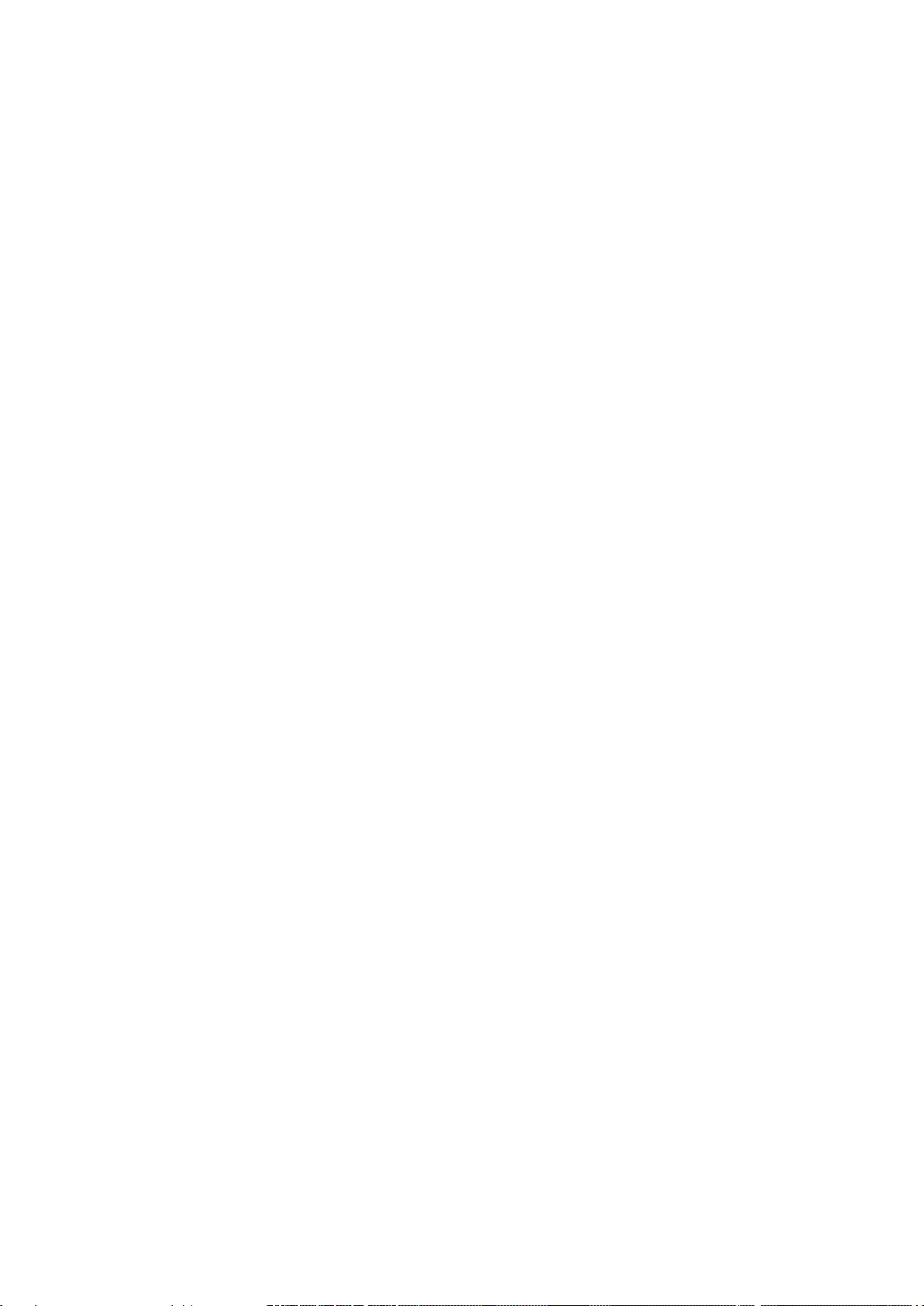
DE NON VIOLATION, CONCERNANT LE LOGICIEL. SANS
LIMITER CE QUI PRÉCÈDE, SYNOLOGY NE GARANTIT
PAS QUE LE LOGICIEL SERA EXEMPT DE BUGS,
D'ERREURS, DE VIRUS OU D'AUTRES DÉFAUTS.
Section 12. Exclusion de certains types de dommages.
EN AUCUN CAS SYNOLOGY OU SES CONCÉDANTS DE
LICENCES NE SERONT TENUS RESPONSABLES DU
COÛT DE COUVERTURE OU DE TOUT DOMMAGE
ACCESSOIRE, INDIRECT, SPÉCIAL, PUNITIF,
CONSÉCUTIF OU EXEMPLAIRE, NI (INCLUANT, MAIS NE
SE LIMITANT PAS À LA PERTE DE DONNÉES,
INFORMATIONS, REVENUS, BÉNÉFICES OU
ENTREPRISES) DÉCOULANT OU EN RAPPORT AVEC
L'UTILISATION OU L'INCAPACITÉ À UTILISER LE
LOGICIEL OU SINON EN RELATION AVEC LE PRÉSENT
CLUF OU LOGICIEL, QUE CE SOIT DE PAR LE CONTRAT,
LE DÉLIT (Y COMPRIS LA NÉGLIGENCE), LA STRICTE
RESPONSABILITÉ OU AUTRE HYPOTHÈSE MÊME SI
SYNOLOGY A ÉTÉ AVERTI DE L'ÉVENTUALITÉ DE TELS
DOMMAGES.
Section 13. Limites de responsabilité. LA
RESPONSABILITÉ DE SYNOLOGY ET DE SES
CONCÉDANTS DE LICENCES DÉCOULANT DE OU EN
RAPPORT AVEC L'UTILISATION OU L'INCAPACITÉ À
UTILISER LE LOGICIEL OU SINON EN RELATION AVEC
LE PRÉSENT CLUF OU LOGICIEL SE LIMITE AU
MONTANT EFFECTIF DE VOTRE PART POUR LE
PRODUIT QUEL QUE SOIT LE MONTANT DES
DOMMAGES IMPLIQUÉS OU LE CONTRAT QUI S'Y
RAPPORTE, LE DÉLIT (Y COMPRIS LA NÉGLIGENCE),
STRICTE RESPONSABILITÉ OU AUTRE HYPOTHÈSE.
L'exclusion de garantie, l'exclusion de certains types de
dommages et les limites de responsabilités précédentes
s'appliqueront dans toute la mesure permise par la
législation applicable. Les lois en vigueur dans certains
états/juridictions n'autorisent pas l'exclusion des garanties
implicites ou l'exclusion ou la limitation de certains types de
dommages. Dans la mesure où ces réglementations
s'appliquent à ce CLUF, les exclusions et limites
susmentionnées peuvent ne pas s'appliquer à vous.
Section 14. Restrictions en matière d’exportation. Vous
reconnaissez que le Logiciel est soumis aux restrictions
d'exportation en vigueur aux États-Unis. Vous reconnaissez
respecter toutes les lois et réglementations en vigueur
s'appliquant au Logiciel, y compris mais sans se limiter à la
réglementation régissant les exportations aux États-Unis.
Section 15. Résiliation. Sous réserve que Synology ne
porte pas atteinte à d'autres droits, Synology peut résilier ce
CLUF si vous vous ne vous engagez pas à respecter les
termes et conditions de la présente. Dans ce cas, vous
devez cesser d'utiliser le Logiciel et détruire toutes les
copies du Logiciel ainsi que tous les composants s'y
rapportant.
Section 16. Attribution. Vous ne pouvez transférer ou
attribuer vos droits mentionnés dans le présent CLUF à un
tiers, sauf pour celui pré-installé dans les Produits. Tout
transfert ou attribution violant la précédente restriction sera
considéré non avenu.
Remarque: En cas de divergence ou d'incohérence constatée dans la signification des termes employés dans la version
anglaise par rapport à une autre version, la version anglaise prévaut.
Section 17. Législation en vigueur. Sauf interdiction
expresse de la législation locale, le présent CLUF est régi et
interprété par les lois de la République Populaire de Chine
(République Populaire de Chine ou Taïwan) sans
considération de toute contradiction ou principe légal
contraire.
Section 18. Résolution des litiges. Tout différend,
controverse ou réclamation découlant ou en relation avec ce
CLUF sera réglé exclusivement et au terme d'un arbitrage
assuré par trois arbitres neutres conformément aux
procédures de la loi d'arbitrage de la République Populaire
de Chine et aux règlements relatifs applicables. Dans de tels
cas, l'arbitrage sera limité uniquement au différend entre
vous et Synology. L'arbitrage, ou n’importe quelle portion de
celui-ci ne sera intégré à aucun autre arbitrage et ne sera
pas mené sur la base d’une action collective. L’arbitrage
devra se tenir à Taipei, Taïwan, les procédures R.O.C. et
d’arbitrage devront être menées en anglais ou, si les deux
parties sont d’accord, en chinois mandarin. La décision de
l’arbitrage doit être finale et irrévocable pour les parties et
peut être appliquée par n’importe quelle cour ayant
juridiction. Le Client comprend que, en l'absence de cette
disposition, il aurait le droit de plaider les litiges,
controverses ou réclamations devant une cour, y compris le
droit de plaider les réclamations sur la base d'une action
collective, et qu'il renonce expressément et en connaissance
de cause à ces droits et qu'il est d'accord pour résoudre tout
différend par le biais d'un arbitrage irrévocable
conformément aux dispositions de cette Section 18. Aucune
clause figurant dans cette Section ne doit être prise en
considération dans le but d'interdire ou d'opposer des
restrictions à Synology dans le cadre d'une demande
d'injonction ou autres droits d'actions et recours analogues
légaux ou d'équité de la part de Synology pour toute rupture
effective ou présagée de toute disposition du présent CLUF
en rapport avec les droits de propriété intellectuelle de
Synology.
Section 19. Frais d'avocat. Dans le contexte d'une
arbitration, médiation ou tout autre recours ou procédure
visant à faire respecter les droits et recours soumis par le
présent CLUF, la partie gagnante bénéficiera d'un juste
recouvrement des frais d'avocat, en plus de tout autre
recours dont elle peut bénéficier.
Section 20. Divisibilité. Si une cour de la juridiction
habilitée à le faire détermine qu'une des dispositions de ce
CLUF est non valide, illégale, non exécutoire, les clauses
restantes demeureront pleinement applicables.
Section 21. Intégralité du Contrat Le présent CLUF stipule
l'accord bilatéral parfait qui existe entre Synology et vous
pour ce qui concerne le Logiciel et le sujet en question et
remplace tout accord écrit ou oral, antérieur ou actuel.
Aucun amendement, modification ou désistement des
dispositions du présent CLUF ne sera valide sauf mention
écrite par la partie responsable par la présente.
Page 45

SYNOLOGY, INC.
GARANTIE PRODUIT LIMITÉE
CETTE GARANTIE LIMITÉE (« GARANTIE ») S'APPLIQUE AUX PRODUITS (DÉFINIS CI-APRÈS) DE SYNOLOGY, INC. ET
DE SES FILIALES, Y COMPRIS SYNOLOGY AMERICA CORP, (COLLECTIVEMENT, « SYNOLOGY »). VOUS ACCEPTEZ
ET RECONNAISSEZ ÊTRE SOUMIS AUX TERMES DE CETTE GARANTIE EN OUVRANT L'EMBALLAGE CONTENANT
ET/OU EN UTILISANT LE PRODUIT. SI VOUS N'ÊTES PAS D'ACCORD AVEC LES TERMES DE CETTE GARANTIE,
N'UTILISEZ PAS LE PRODUIT. AU LIEU DE CELA, VOUS POUVEZ RENVOYER LE PRODUIT AU REVENDEUR CHEZ QUI
VOUS L'AVEZ ACHETÉ POUR VOUS FAIRE REMBOURSER, EN RESPECT DE LA POLITIQUE DE RETOUR APPLICABLE
AUX REVENDEURS.
Section 1. Définitions. (a) « Nouveau produit »,
comprenant : (1) « Produit de catégorie I » fait référence aux
modèles de produit Synology RS810+, RS810RP+, RX410,
à tous les modèles DS/RS NAS comportant le suffixe
XS+/XS (sauf RS3413xs+) de la série 13 ou des séries
ultérieures, à toutes les unités d'expansion DX/RX
comportant 12 baies de disque dur de la série 13 ou des
séries ultérieures, au E10G15-F1, au kit de module de RAM
ECC (4 Go/8 Go/16 Go) et au module de DDR3 RAM (4 Go).
(2) « Produit de catégorie I » fait référence aux modèles de
produit Synology RS3413xs+, RS3412xs, RS3412RPxs,
RS3411xs, RS3411RPxs, RS2211+, RS2211RP+, RS411,
RS409RP+, RS409+, RS409, RS408-RP, RS408, RS407,
DS3612xs, DS3611xs, DS2411+, DS1511+, DS1010+,
DS710+, DS509+, DS508, EDS14, RX1211, RX1211RP,
RX4, DX1211, DX510, DX5, VS360HD, VS240HD, au
module de RAM DDR2/DDR3 (1 Go/2 Go) et au module de
RAM ECC (2 Go). (3) « Produit de catégorie III
modèles de produits Synology qui s'utilisent avec les
caractéristiques suivantes : tous les modèles DS NAS sans
le suffixe XS+/XS et avec au moins 5 baies de disque dur de
la série 12 ou des séries ultérieures, tous les modèles RS
NAS sans le suffixe XS+/XS suffixe de la série 12 ou des
séries ultérieures et toutes les unités d'expansion DX/RX
comportant 4 ou 5 baies de disque dur de la série 12 ou des
séries ultérieures. (4) «
tous les autres modèles de produits Synology achetés par le
client après le 1er mars 2008. (5) «
désigne tous les autres modèles de produits Synology
achetés par le client avant le 29 février 2008. (b) «
rénové » désigne tous les produits Synology qui ont été
rénovés et vendus directement par Synology via la boutique
en ligne, sans inclure ceux qui sont vendus par un
distributeur ou revendeur agréé Synology. (c) «
désigne la personne ou entité originale qui achète le produit
auprès de Synology, ou d'un distributeur ou d'un revendeur
Synology. (d) «
ligne exploitée par Synology ou les sociétés affiliées de
Synology. (e) «
produit rénové et tout matériel incorporé dans le Produit par
Synology et accompagnant la documentation. (f) «
fait référence au logiciel propriétaire de Synology qui
accompagne le Produit lorsque celui-ci est acheté par un
Client, téléchargé par un Client sur le Site Web ou
préinstallé par Synology sur le Produit et il comprend tout
micrologiciel, média associé, images, animations, vidéo,
audio, texte et applets intégrés au logiciel ou au Produit et
toute mise à jour ou mise à niveau dudit logiciel. (g)
«
Période de garantie » désigne la période commençant à la
date où le produit a été acheté par le Client et se terminant
(1) cinq années après ladite date pour les Produits de
Catégorie I ; (2) trois ans après ladite date pour les Produits
de Catégorie I et II ; ou (3) deux ans après ladite date pour
les Produits de Catégorie IV ; ou (4) un an après ladite date
pour les Produits de Catégorie V ; ou (5) 90 jours après
ladite date pour les Produits rénovés, excepté pour ceux qui
sont vendus « en l'état » ou « sans garantie » sur la
boutique en ligne. (h) «
Web de Synology qui se trouve à l'adresse
www.synology.com.
Section 2. Garanties et recours limités
2.1 Garantie limitée. Comme énoncé dans la
Section 2.6, Synology garantit au Client que chacun de ses
Boutique en ligne » désigne la boutique en
Produit » désigne un nouveau produit ou un
Produit de Catégorie IV » désigne
Produit de catégorie V »
Site Web » fait référence au site
» désigne les
Produit
Client »
Logiciel »
Produits (a) sera exempt de défauts matériels ou malfaçons
et (b) présentera les performances conformes aux
spécifications du Produit publiées par Synology, dans le
cadre d'une utilisation normale et pendant la Période de
Garantie. Synology offre une garantie pour le Logiciel,
comme stipulé dans le contrat de licence utilisateur final
accompagnant le Produit, le cas échéant. Synology ne
fournit pas de garantie aux Produits rénovés vendus « en
l'état » ou « sans garantie » sur la boutique en ligne.
2.2 Recours exclusif. Si le Client fait état d'une nonconformité avec toute garantie stipulée dans la Section 2.1
pendant la Période de Garantie applicable par les moyens
stipulés ci-après, alors, après vérification de ladite non
conformité par Synology, Synology pourra : (a) avoir recours
à des moyens commerciaux raisonnables pour réparer le
Produit, ou (b) remplacer le Produit ou partie du Produit non
conforme en question sur retour du Produit complet comme
stipulé dans la Section 2.3. Les mentions précédentes
stipulent la responsabilité totale de Synology et l'unique et
exclusif recours du Client en cas de rupture de la garantie
selon les dispositions de la Section 2.1 ou tout autre défaut
ou défaillance du Produit. Le Client aidera Synology à
diagnostiquer et valider la non conformité du Produit dans la
mesure du possible. La garantie stipulée dans la Section 2.1
n'inclut pas : (1) toute garantie en relation avec le Logiciel ;
(2) installation ou démontage physiques du Produit sur le
site du Client ; (3) visites sur le site du Client ; (4) travail
nécessaire pour réparer ou remplacer effectivement des
parties défectueuses en dehors des horaires de travail
normaux de Synology ou de ses fournisseurs de services
sous contrat, excluant les week-end et congés des
fournisseurs ; (5) tout travail avec l'équipement ou le logiciel
d'un tiers ; (6) toute garantie pour le disque dur si installé par
le Client ou par un tiers ; ou (7) toute garantie ou
compatibilité avec le disque dur.
2.3 Renvoi. Tout produit retourné par le Client dans le
cadre de la Section 2.2 doit se voir attribué un numéro
d'Autorisation de retour de marchandise (« RMA ») avant
l'expédition selon les procédures RMA actuelles propres à
Synology. Le Client peut prendre contact avec tout
distributeur ou revendeur agréé de Synology ou avec le
Support technique de Synology pour obtenir une assistance
dans l'obtention d'un RMA, et doit fournir une preuve d'achat
ainsi qu'un numéro de série pour le produit afin d'obtenir
ladite assistance. Pour les réclamations de garantie, le
Client doit retourner le Produit complet à Synology en accord
avec la présente Section 2.3 afin de pouvoir bénéficier de
cette Garantie. Tout Produit retourné sans numéro RMA, ou
tout Produit qui a été désassemblé (excepté sous la
direction de Synology) sera refusé et renvoyé au Client, aux
frais du Client. Tout produit s'étant vu attribuer un numéro
RMA doit être retourné dans le même état que celui dans
lequel il a été reçu de Synology, à l'adresse indiquée par
Synology, avec frais de transport prépayés, dans un
emballage suffisant pour protéger le contenu en question et
comportant le numéro RMA affiché en évidence à l'extérieur
de l'emballage. Le Client est responsable de l'assurance et
du risque de perte liés aux articles retournés jusqu'à ce qu'ils
aient bien été réceptionnés par Synology. Un produit
expédié avec un numéro RMA doit être retourné sous quinze
(15) jours après émission du numéro RMA applicable.
Page 46

2.4 Remplacement par Synology. Si Synology décide
de remplacer un Produit aux termes de la présente Garantie
stipulée dans la Section 2.1, Synology expédiera alors un
Produit de remplacement aux frais de Synology par une
méthode d'expédition du choix de Synology après réception
du Produit non conforme retourné conformément à la
Section 2.3 et après vérification de la part de Synology que
le Produit n'est pas conforme à la garantie. Dans certains
pays, Synology peut, à son entière discrétion, appliquer le
Service de remplacement de Synology pour certains
Produits, en vertu duquel Synology expédiera un Produit de
remplacement au Client avant la réception du Produit non
conforme retourné par le Client (« Service de remplacement
de Synology »).
2.5 Support technique. Pendant la Période de Garantie,
Synology mettra à la disposition du Client un service
d'assistance technique. Après expiration de la Période de
Garantie applicable, le support technique pour le Produit
sera disponible sur demande écrite adressée à Synology.
2.6 Exclusions. Les garanties précédentes et obligations
de garantie ne s'appliquent à aucun produit qui (a) a été
installé ou utilisé d'une manière non spécifiée ou décrite
dans les spécifications du Produit ; (b) a été réparé, modifié
ou altéré par quiconque en dehors de Synology ou de ses
agents et représentants ; (c) a été utilisé de manière
inappropriée, utilisé de manière abusive ou a été
endommagé ; (d) a été utilisé avec des éléments n'ayant pas
été fournis par Synology en dehors du matériel et logiciel(s)
pour lesquels le Produit a été conçu ; ou encore (e) qui n'est
pas en conformité avec les spécifications du Produit, ladite
non conformité étant attribuée à des causes n'étant pas du
ressort ou sous le contrôle de Synology. Par ailleurs, les
précédentes garanties seront considérées non avenues si
(1) le Client désassemble le Produit, sauf autorisation de
Synology ; (2) le Client ne parvient pas à mettre en œuvre
tout correctif, modification, amélioration ou autre mise à jour
mise à disposition du Client par Synology ; ou si (3) le Client
met en œuvre, installe ou utilise tout correctif, modification,
amélioration ou autre mise à jour mise à disposition par un
tiers. La garantie stipulée dans la Section 2.1 prendra fin sur
vente ou échange du Produit à un tiers par le Client.
2.7 Exclusion de garanties. LES GARANTIES,
OBLIGATIONS ET RESPONSABILITÉS DE SYNOLOGY
ET LES RECOURS DU CLIENT STIPULÉS DANS CETTE
GARANTIE SONT EXCLUSIFS ET SUBSTITUTIFS, ET
PAR LA PRÉSENTE, LE CLIENT ABANDONNE,
DÉCHARGE ET EXCLUT TOUTES LES AUTRES
GARANTIES, OBLIGATIONS ET RESPONSABILITÉS DE
SYNOLOGY, ET TOUS LES AUTRES DROITS,
RÉCLAMATIONS ET RECOURS DU CLIENT CONTRE
SYNOLOGY, EXPRES OU IMPLICITES, DÉCOULANT DE
LA LOI OU DU PRODUIT, DE LA DOCUMENTATION OU
DU LOGICIEL L'ACCOMPAGNANT OU DE TOUT AUTRE
BIEN OU SERVICE FOURNI SOUS CETTE GARANTIE,
NOTAMMENT, SANS LIMITATIONS : (A) UNE GARANTIE
IMPLICITE COMMERCIALE OU EN ADÉQUATION AVEC
UNE FIN OU UNE UTILISATION PARTICULIÈRE ; (B) UNE
GARANTIE IMPLICITE DÉCOULANT DU COURS DES
PERFORMANCES, DU COURS DE LA TRANSACTION OU
DE L'USAGE COMMERCIAL ; (C) UNE RÉCLAMATION
CONCERNANT UNE TRANSGRESSION OU UNE
MALVERSATION ; OU (D) UNE RÉCLAMATION
CONCERNANT UN DOMMAGE (QU'IL DÉPENDE D'UNE
NÉGLIGENCE, DE LA RESPONSABILITÉ CIVILE, DE LA
RESPONSABILITÉ DU PRODUIT OU AUTRE
HYPOTHÈSE). SYNOLOGY NE GARANTIT PAS ET
EXCLUT SPÉCIFIQUEMENT QUE LES DONNÉES OU
INFORMATIONS STOCKÉES SUR LES PRODUITS
SYNOLOGY SERONT TOUJOURS EN SÉCURITÉ ET
SANS RISQUES DE PERTES DE DONNÉES. SYNOLOGY
RECOMMANDE QUE LE CLIENT PRENNE LES MESURES
APPROPRIÉES POUR SAUVEGARDER LES DONNÉES
STOCKÉES SUR LE PRODUIT. CERTAINS ÉTATS NE
PERMETTENT PAS DE LIMITATION SUR LES
GARANTIES IMPLICITES, AUSSI LES LIMITES
SUSMENTIONNÉES PEUVENT NE PAS S'APPLIQUER AU
CLIENT.
Section 3. Limites de responsabilité.
3.1 Force Majeure. Synology ne sera pas tenu
responsable ou considéré comme étant en violation ou en
faute sous cette garantie pour tout retard ou manquement
vis-à-vis de cette garantie pour toute cause ou état
raisonnablement hors de contrôle (incluant, mais ne se
limitant pas aux actes ou manquements de la part du Client).
3.2 Exclusion de certains types de dommages. EN
AUCUN CAS SYNOLOGY OU SES FOURNISSEURS NE
SERONT TENUS RESPONSABLES DU COÛT DE
COUVERTURE OU DE TOUT DOMMAGE ACCESSOIRE,
INDIRECT, SPÉCIAL, PUNITIF, CONSÉCUTIF OU
EXEMPLAIRE, NI (INCLUANT, MAIS NE SE LIMITANT PAS
À LA PERTE DE DONNÉES, INFORMATIONS, REVENUS,
BÉNÉFICES OU ENTREPRISES) DÉCOULANT OU EN
RAPPORT AVEC L'UTILISATION OU L'INCAPACITÉ À
UTILISER LE PRODUIT, TOUTE DOCUMENTATION OU
LOGICIEL L'ACCOMPAGNANT AINSI TOUT BIEN OU
SERVICE FOURNIS SOUMIS À CETTE GARANTIE, QUE
CE SOIT DE PAR LE CONTRAT, LE DÉLIT (Y COMPRIS
LA NÉGLIGENCE), LA STRICTE RESPONSABILITÉ OU
AUTRE HYPOTHÈSE MÊME SI SYNOLOGY A ÉTÉ
AVERTI DE L'ÉVENTUALITÉ DE TELS DOMMAGES.
3.3 Limites de responsabilité LA RESPONSABILITÉ
DE SYNOLOGY ET DE SES FOURNISSEURS
DÉCOULANT DE OU EN RAPPORT AVEC L'UTILISATION
OU L'INCAPACITÉ À UTILISER LE PRODUIT, TOUTE
DOCUMENTATION OU LOGICIEL L'ACCOMPAGNANT
AINSI TOUT BIEN OU SERVICE FOURNIS SOUMIS À
CETTE GARANTIE SE LIMITE AU MONTANT EFFECTIF
PAYÉ PAR LE CLIENT POUR LE PRODUIT QUEL QUE
SOIT LE MONTANT DES DOMMAGES IMPLIQUÉS OU LE
CONTRAT QUI S'Y RAPPORTE, LE DÉLIT (Y COMPRIS
LA NÉGLIGENCE), STRICTE RESPONSABILITÉ OU
AUTRE HYPOTHÈSE. L'exclusion précédente de certains
types de dommages et limitations de responsabilités
s'appliquera dans toute la mesure permise par la législation
applicable. Les lois en vigueur dans certains
États/juridictions n'autorisent pas l'exclusion ou la limitation
de certains types de dommages. Dans la mesure où ces
réglementations s'appliquent à ce Produit, les exclusions et
limites susmentionnées peuvent ne pas s'appliquer au Client.
Section 4. Clauses diverses
4.1 Droits propriétaires. Le Produit ainsi que tout
Logiciel et documentation l'accompagnant fournis avec le
Produit incluent des droits propriétaires et intellectuels de
Synology et de ses concédants de licences et fournisseurs
tiers. Synology détient et se réserve tous les droits et
intérêts sur les droits de propriété intellectuelle du Produit, et
aucun titre ni propriété d'un quelconque droit de propriété
intellectuelle vis-à-vis du Produit, de toute documentation ou
logiciel l'accompagnant et tout autre bien fourni soumis à
cette Garantie n'est transféré au Client aux termes de cette
Garantie. Le Client (a) respectera les termes et conditions
du contrat de licence utilisateur final Synology
accompagnant tout Logiciel fourni par Synology ou par un
distributeur ou revendeur Synology agréé ; et (b) ne tentera
pas d'effectuer des opérations de rétrotechnique sur le
Produit ou composant en question ou accompagnant le
Logiciel ou sinon faire des malversations, entraver ou violer
tout droit de propriété intellectuelle de Synology.
4.2 Attribution. Le Client ne transférera aucun de ses
droits aux termes de cette garantie directement, par le biais
de la loi ou autrement, sans le consentement écrit préalable
de Synology.
Page 47

4.3 Aucune clause supplémentaire. Sauf permission
expresse par cette Garantie, aucune des parties ne sera
soumise et chaque partie objecte spécifiquement à des
termes, conditions ou autres dispositions entrant en
contradiction avec les dispositions de cette Garantie
octroyée par l'autre partie dans toute commande, réception,
acceptation, confirmation, correspondance ou autrement,
sauf si chaque partie donne spécifiquement son accord pour
ladite disposition par écrit. Par ailleurs, si la présente
Garantie entre en contradiction avec des termes ou
conditions ou tout autre contrat auquel les parties sont
soumises vis-à-vis du Produit, alors, cette Garantie
prévaudra sauf contrat faisant spécifiquement mention des
sections de cette Garantie qu'il remplace.
4.4 Loi en vigueur. Sauf interdiction expresse de la
législation locale, la présente Garantie est régie par les lois
de l'État de Washington, États-Unis d'Amérique, sans
considération de tout principe de conflit de lois contraire. La
convention des Nations unies de 1980 portant sur les
contrats relatifs au commerce international de biens ou toute
autre lui succédant n'est pas applicable.
4.5 Résolution des litiges. Tout litige, controverse ou
réclamation découlant de ou en relation avec les présents
Garantie, Logiciel ou services fournis par Synology,
concernant le Produit ou la relation existant entre les Clients
résidant au États-Unis et Synology sera résolu
exclusivement et de manière définitive au terme d'un
arbitrage soumis aux réglementations commerciales
actuelles de l'American Arbitration Association, sous réserve
des dispositions mentionnées ci-après. L’arbitrage sera
mené devant un seul arbitre et sera limité uniquement au
différend entre le Client et Synology. L'arbitrage, ou
n’importe quelle portion de celui-ci ne sera intégré à aucun
autre arbitrage et ne sera pas mené sur la base d’une action
collective. L'arbitrage doit se tenir à King County,
Washington, États-Unis d'Amérique, par soumission de
documents, par téléphone, en ligne ou en personne selon ce
que l'arbitre aura déterminé à la demande des parties. La
partie gagnante dans tout arbitrage ou action judiciaire ayant
lieu aux États-Unis ou à l'extérieur devra récupérer tous les
coûts et frais d'avocats, y compris les frais d'arbitrage payés
par la partie gagnante. Toute décision rendue dans de telles
procédures d'arbitrage sera finale et irrévocable pour les
parties, et le jugement peut être déclaré dans n’importe
quelle cour de juridiction compétente. Le Client comprend
que, en l'absence de cette disposition, il aurait le droit de
plaider les litiges, controverses ou réclamations dans une
cour, y compris le droit de plaider les réclamations sur la
base d’une action collective, et qu'il renonce expressément
et en connaissance de cause à ces droits et qu'il est
d’accord pour résoudre tout différend par le biais d’un
arbitrage irrévocable conformément aux dispositions de
cette Section 4.5. Pour les Clients ne résidant pas aux ÉtatsUnis, tout différend, controverse ou réclamation énoncés
dans cette section devra être résolu au terme d'un arbitrage
menée par trois arbitres neutres en accord avec les
procédures de la loi d'arbitrage R.O.C. et avec les
réglementations en vigueur qui s'y rapportent. L’arbitrage
devra se tenir à Taipei, Taïwan, les procédures R.O.C. et
d’arbitrage devront être menées en anglais ou, si les deux
parties sont d’accord, en chinois mandarin. La décision de
l’arbitrage doit être finale et irrévocable pour les parties et
peut être appliquée par n’importe quelle cour ayant
juridiction. Aucune clause figurant dans cette Section ne doit
être prise en considération dans le but d'interdire ou
d'opposer des restrictions à Synology dans le cadre d'une
demande d'injonction ou autres droits d'actions et recours
analogues légaux ou d'équité de la part de Synology pour
toute rupture effective ou présagée de toute disposition de la
présente Garantie en rapport avec les droits de propriété
intellectuelle de Synology.
4.6 Frais d'avocats. Dans le cadre d'un arbitrage, d'une
médiation ou de tout autre recours ou procédure visant à
faire respecter les droits et recours soumis par la présente
Garantie, la partie gagnante bénéficiera d'un juste
recouvrement des frais d'avocat, en plus de tout autre
recours dont elle peut bénéficier.
4.7 Restrictions en matière d’exportation. Vous
reconnaissez que le Produit est soumis aux restrictions
d'exportation en vigueur aux États-Unis. Vous respecterez
toutes les lois et réglementations en vigueur s'appliquant au
Produit, y compris et sans s'y limiter, la réglementation
régissant les exportations aux États-Unis.
4.8 Divisibilité. Si une cour de la juridiction habilitée à le
faire détermine qu'une des dispositions de cette Garantie est
non valide, illégale, non exutoire, les clauses restantes
demeureront pleinement applicables.
4.9 Accord bilatéral parfait. La présente Garantie constitue
la totalité du contrat et remplace tout contrat préalable entre
Synology et le Client, en rapport avec le sujet en question.
Aucun amendement, modification ou désistement des
dispositions de la présente Garantie ne sera valide sauf mention
écrite par la partie responsable par la présente.
Remarque: En cas de divergence ou d'incohérence constatée dans la signification des termes employés dans la version
anglaise par rapport à une autre version, la version anglaise prévaut.
